Dell DL1000, DL4300, DL1300, DL4000 User Manual [pt]
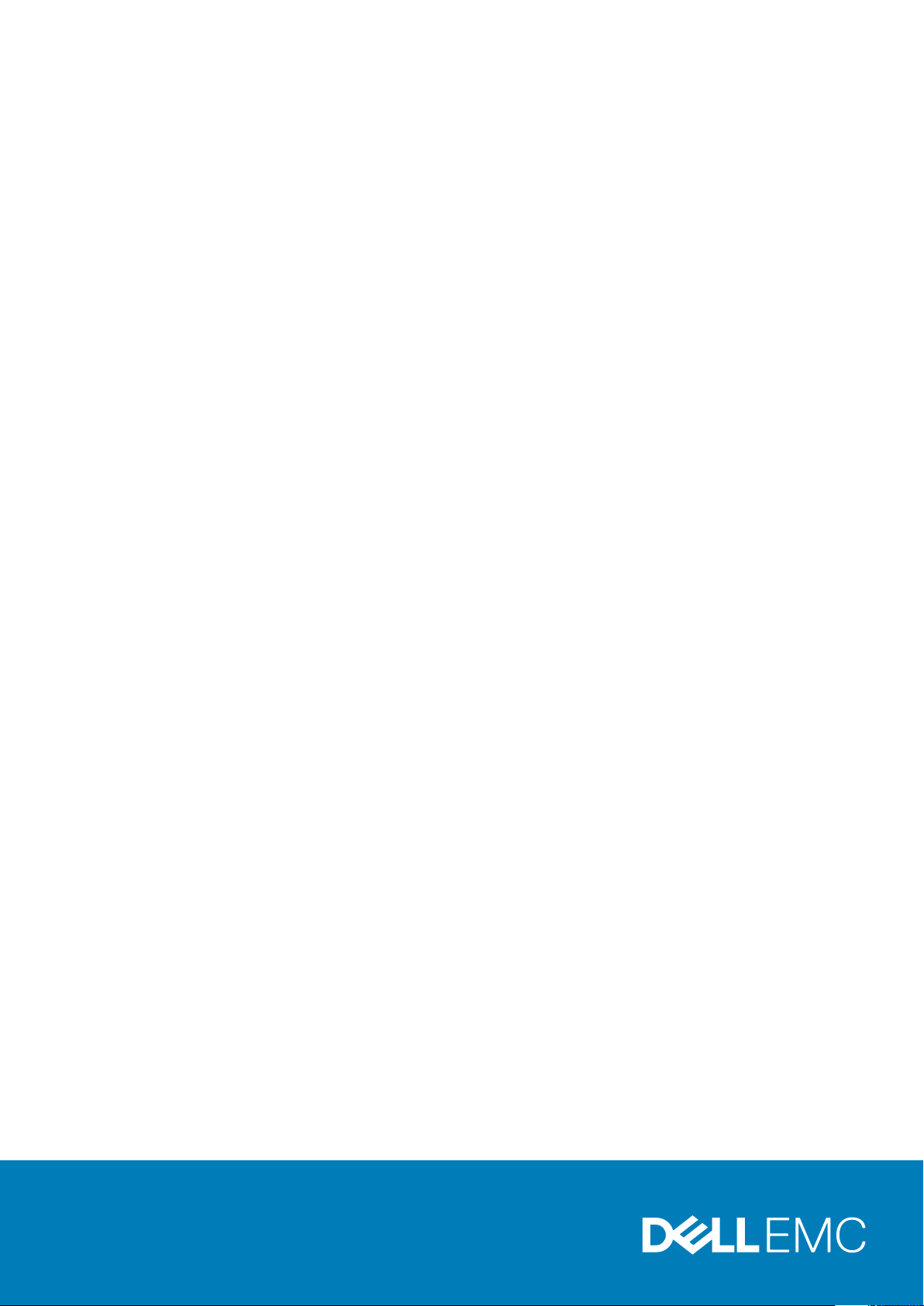
Rapid Recovery 6.0 em dispositivos DL
Guia do usuário
August 2020
Rev. A01
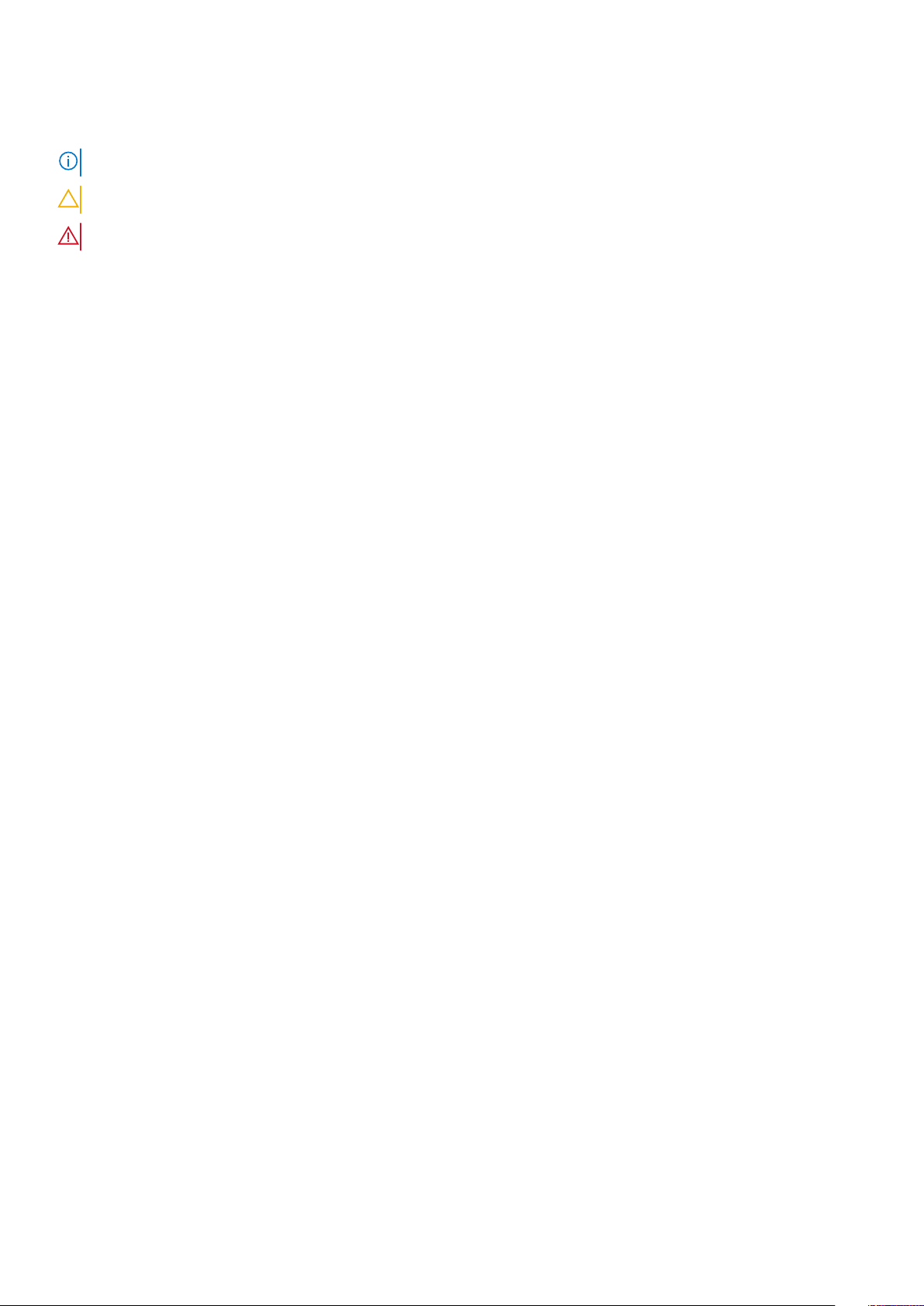
Notas, avisos e advertências
NOTA: Uma NOTA indica informações importantes que ajudam você a usar melhor os recursos do computador.
CUIDADO: Um AVISO indica possíveis danos ao hardware ou perda de dados e ensina como evitar o problema.
ATENÇÃO: Uma ADVERTÊNCIA indica possíveis danos à propriedade, risco de lesões corporais ou mesmo risco de vida.
Copyright © 2016 Dell Inc. Todos os direitos reservados. Este produto é protegido por leis de direitos autorais e de propriedade intelectual dos EUA e
internacionais. Dell™ e o logotipo Dell são marcas comerciais da Dell Inc. nos Estados Unidos e/ou em outras jurisdições. Todas as outras marcas e os nomes
aqui mencionados podem ser marcas comerciais de suas respectivas empresas.
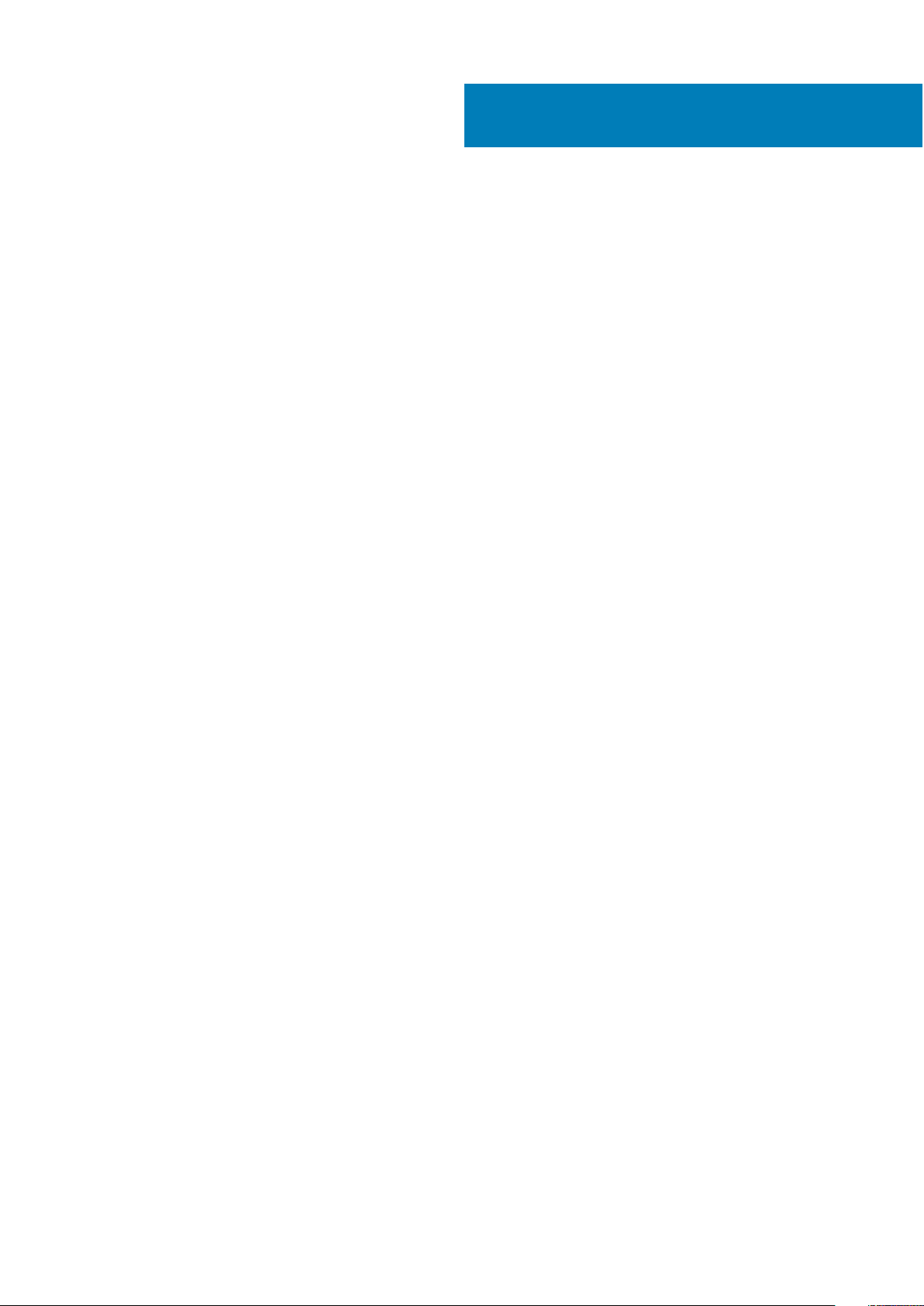
Índice
Capítulo 1: Introdução ao dispositivo DL........................................................................................... 11
Arquitetura de implantação..................................................................................................................................................11
Smart Agent....................................................................................................................................................................12
Dispositivo DL Core........................................................................................................................................................12
Processo de instantâneos............................................................................................................................................. 13
Replicação do site de recuperação de desastres ou provedor de serviços............................................................ 13
Recuperação................................................................................................................................................................... 13
Recursos do produto .......................................................................................................................................................... 13
Como entender repositórios..........................................................................................................................................14
Desduplicação no Rapid Recovery...............................................................................................................................15
Compreender as chaves de criptografia..................................................................................................................... 15
Replicação com Rapid Recovery..................................................................................................................................16
Retenção e arquivamento............................................................................................................................................ 20
Virtualização e nuvem...................................................................................................................................................20
Gerenciamento de alertas e eventos........................................................................................................................... 21
Portal de licenças............................................................................................................................................................21
Console Web...................................................................................................................................................................21
APIs de gerenciamento de serviço...............................................................................................................................21
Capítulo 2: Trabalhar com o dispositivo DL Core.............................................................................. 22
Noções básicas do Rapid Recovery Core Console..........................................................................................................22
Acesso ao Rapid Recovery Core Console.................................................................................................................. 22
Noções básicas sobre o Guia de início rápido............................................................................................................ 22
Navegar até o Rapid Recovery Core Console............................................................................................................24
Visualização do menu Máquinas protegidas...............................................................................................................27
Ver máquinas replicadas no menu de navegação.......................................................................................................31
Visualizar o menu Apenas pontos de recuperação.....................................................................................................31
Visualizar o menu Grupos personalizados...................................................................................................................32
Usar a caixa de diálogo Erro......................................................................................................................................... 32
Definições do Core.............................................................................................................................................................. 32
Definições do Rapid Recovery Core............................................................................................................................32
Criar cópia de segurança e restaurar definições do Core........................................................................................ 58
Ferramentas do nível do Core......................................................................................................................................60
Roteiro para configurar o Core .........................................................................................................................................62
Repositórios..........................................................................................................................................................................62
Gerenciamento de um repositório de DVM................................................................................................................62
Gerenciar a segurança ....................................................................................................................................................... 74
Aplicar ou remover criptografia de uma máquina protegida.....................................................................................74
Gerenciar chaves de criptografia.................................................................................................................................76
Gerenciar contas de nuvem............................................................................................................................................... 83
Sobre contas de nuvem................................................................................................................................................83
Adicionar uma conta de nuvem....................................................................................................................................83
Editar uma conta de nuvem......................................................................................................................................... 84
Configurar as definições da conta de nuvem.............................................................................................................85
Índice 3
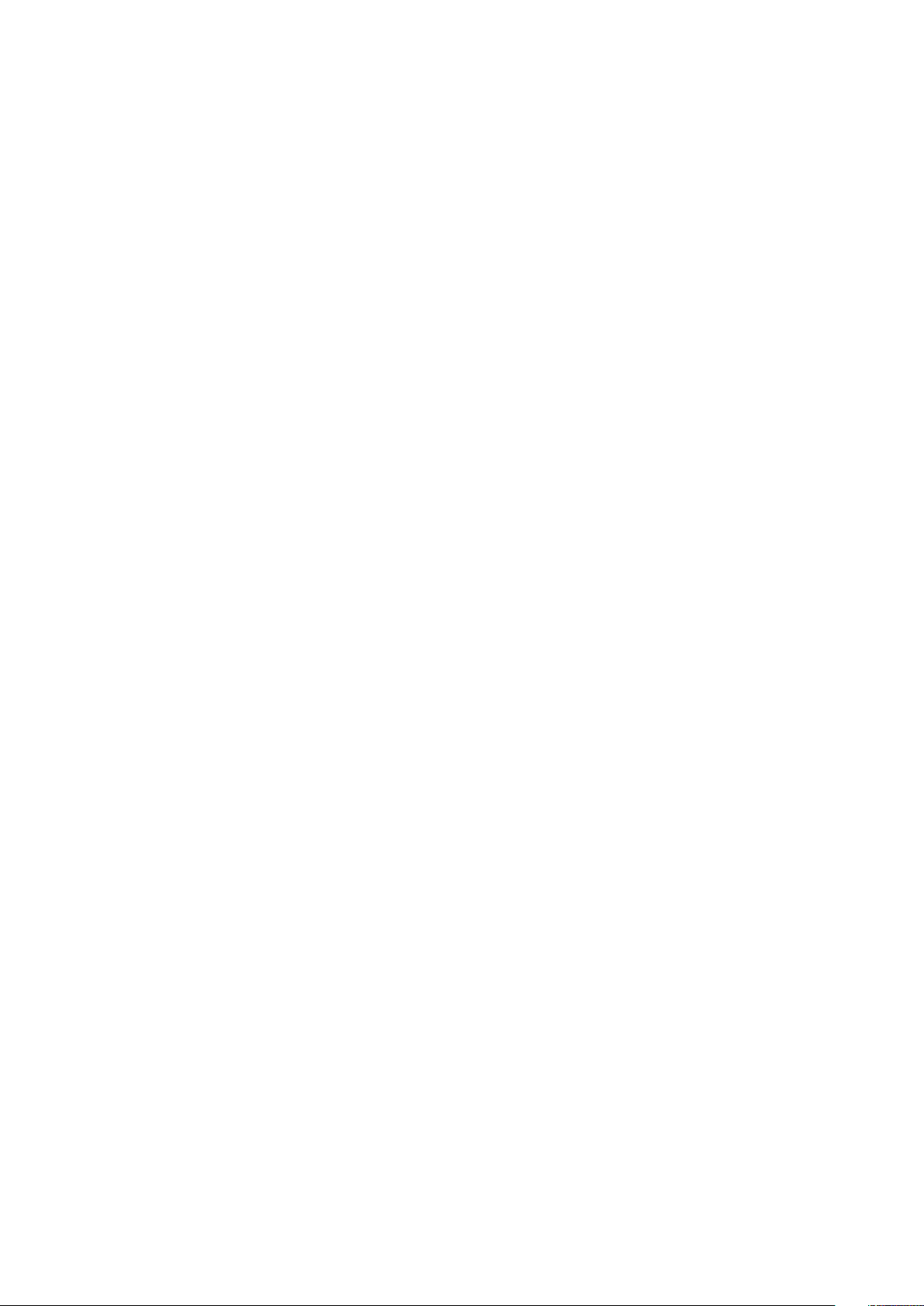
Remover uma conta de nuvem....................................................................................................................................85
Archiving...............................................................................................................................................................................85
Noções básicas sobre arquivos....................................................................................................................................85
Criar um arquivo.............................................................................................................................................................86
Editar um arquivo programado.................................................................................................................................... 88
Pausar ou retomar um arquivo programado.............................................................................................................. 90
Forçar um trabalho de arquivo.....................................................................................................................................90
Verificar um arquivo...................................................................................................................................................... 90
Anexar um arquivo..........................................................................................................................................................91
Importar um arquivamento...........................................................................................................................................92
Eventos.................................................................................................................................................................................94
Eventos Rapid Recovery.............................................................................................................................................. 94
Como exibir eventos usando tarefas, alertas e registros..........................................................................................94
Como entender as notificações de e-mail.................................................................................................................. 97
Grupos de notificação, configurações de SMTP e modelos de notificação para eventos do sistema............. 100
Configurar grupos de notificação...............................................................................................................................100
Sobre a configuração da redução de repetição....................................................................................................... 103
Configurar retenção de eventos................................................................................................................................ 104
Recuperação automática rápida do dispositivoo............................................................................................................104
Criar a unidade USB RASR......................................................................................................................................... 104
Executar a RASR..........................................................................................................................................................105
O Local Mount Utility.........................................................................................................................................................106
Sobre o Local Mount Utility........................................................................................................................................ 106
Trabalhar com máquinas Rapid Recovery Core no Utilitário de montagem local................................................ 106
Trabalhar com máquinas protegidas no Local Mount Utility.................................................................................. 109
Usar o menu de bandeja do Local Mount Utility........................................................................................................111
Capítulo 3: Gerenciar o dispositivo.................................................................................................112
Como monitorar o status do Dispositivo..........................................................................................................................112
Backup do Windows...........................................................................................................................................................112
Status do backup.......................................................................................................................................................... 113
Política de backup do Windows.................................................................................................................................. 113
Armazenamento de provisionamento...............................................................................................................................114
Apagar a alocação de espaço para um disco virtual.......................................................................................................116
Utilitário de recuperação e atualização............................................................................................................................ 116
Fazer upgrade do aparelho..........................................................................................................................................116
Reparar o dispositivo.................................................................................................................................................... 116
Capítulo 4: Proteger estações de trabalho e servidores....................................................................118
Proteger as máquinas.........................................................................................................................................................118
Sobre como proteger máquinas com Rapid Recovery ............................................................................................118
Acessar o diagnóstico de máquinas protegidas........................................................................................................174
Gerenciar máquinas........................................................................................................................................................... 176
Remover uma máquina................................................................................................................................................176
Cancelar operações em uma máquina.......................................................................................................................176
Visualizar informações de licença em uma máquina.................................................................................................177
Exportação de VM............................................................................................................................................................. 177
Sobre a exportação para máquinas virtuais com o Rapid Recovery......................................................................177
Gerenciar exportações................................................................................................................................................ 188
4
Índice
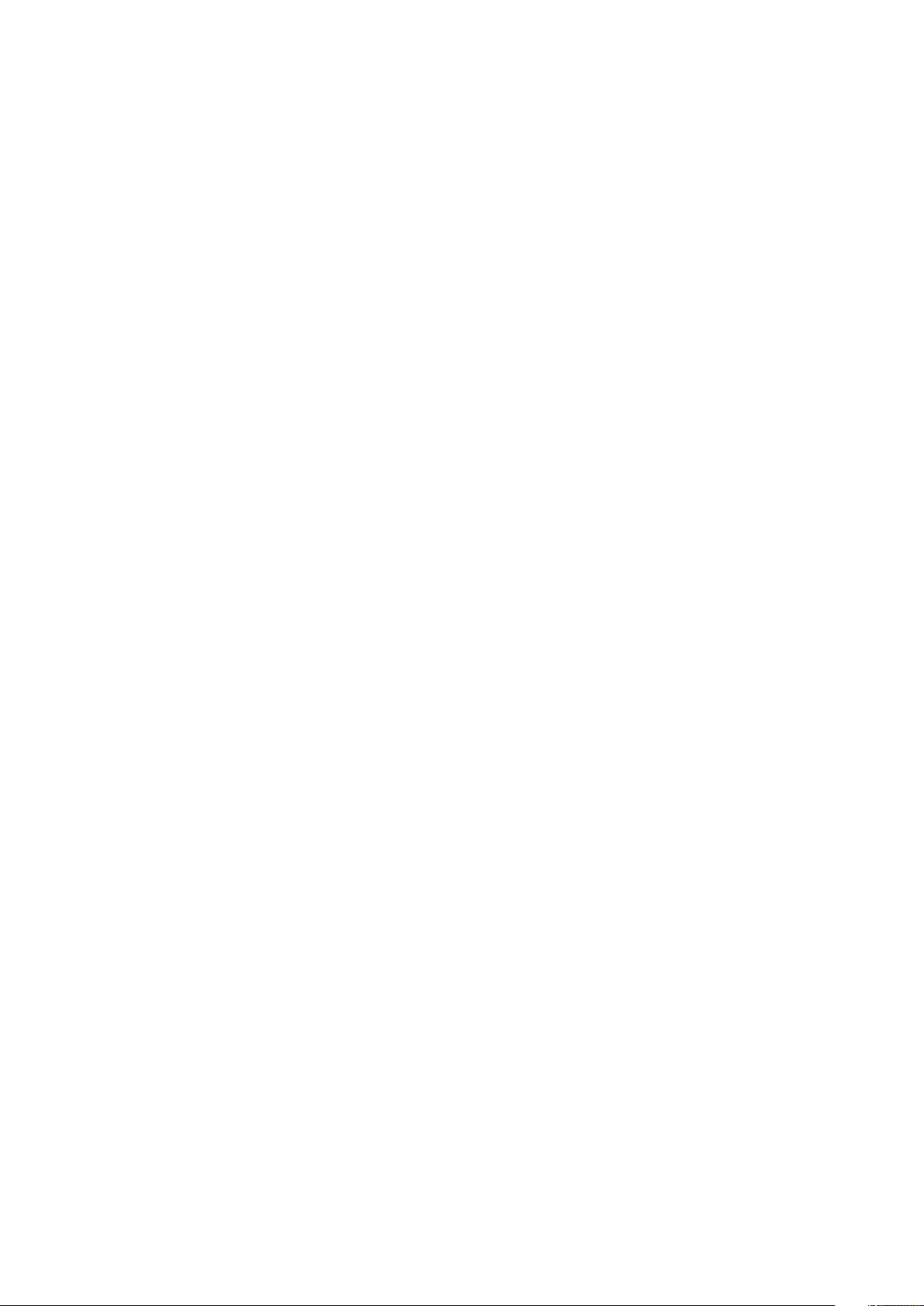
Como gerenciar dados de classificação por vencimento.............................................................................................200
Sobre retenção e arquivamento de dados do Rapid Recovery.............................................................................200
Como gerenciar as políticas de retenção................................................................................................................. 200
Replicação..........................................................................................................................................................................205
Replicação com Rapid Recovery...............................................................................................................................205
Cadeias de pontos de recuperação e órfãos........................................................................................................... 209
Quando a replicação começar................................................................................................................................... 209
Determinar suas necessidades e sua estratégia de seeding..................................................................................209
Considerações sobre desempenho para transferência de dados replicados.........................................................211
Replicação para um core de destino autogerenciado..............................................................................................212
Ver a replicação de entrada e saída........................................................................................................................... 215
Como configurar a replicação..................................................................................................................................... 217
Replicar para um Core de destino de terceiros........................................................................................................ 217
Adicionar uma máquina a uma replicação existente................................................................................................ 221
Consumo da unidade de propagação em um Core de destino.............................................................................. 223
Gerenciar definições de replicação............................................................................................................................224
Remoção da replicação...............................................................................................................................................230
Recuperar dados replicados.......................................................................................................................................232
Capítulo 5: Recuperar dados........................................................................................................ 233
Gerenciar a recuperação ................................................................................................................................................. 233
Instantâneos e pontos de recuperação.......................................................................................................................... 233
Gerenciar snapshots e pontos de recuperação.......................................................................................................233
Ver a página de pontos de recuperação de uma máquina protegida....................................................................233
Montar um ponto de recuperação............................................................................................................................ 235
Desmontar pontos de recuperação...........................................................................................................................236
Trabalhar com pontos de recuperação do Linux..................................................................................................... 237
Forçar um snapshot.................................................................................................................................................... 239
Remover pontos de recuperação..............................................................................................................................239
Excluir uma cadeia de pontos de recuperação órfãos............................................................................................ 240
Como migrar pontos de recuperação para um repositório diferente....................................................................240
Restaurar dados................................................................................................................................................................. 241
Sobre como restaurar dados com o Rapid Recovery..............................................................................................241
Noções básicas sobre Live Recovery........................................................................................................................ 241
Restaurar dados de pontos de recuperação............................................................................................................242
Como restaurar volumes a partir de um ponto de recuperação............................................................................243
Como realizar uma reversão para clusters e nós de cluster.................................................................................. 246
Restauração a partir de um arquivo em anexo........................................................................................................ 246
Noções básicas sobre bare metal restores em máquinas Windows........................................................................... 247
Restauração sem sistema operacional para máquinas Windows...........................................................................247
Entender a criação do CD de inicialização para máquinas Windows.................................................................... 252
Como usar o Universal Recovery Console para uma BMR....................................................................................254
Realizar uma bare metal restore em máquinas Linux.............................................................................................. 261
Confirmar uma bare metal restore............................................................................................................................269
Capítulo 6: Gerar e visualizar relatórios......................................................................................... 274
Sobre os relatórios do Rapid Recovery...........................................................................................................................274
Gerar um relatório no Core Console..........................................................................................................................275
Gerenciar relatórios programados do Core Console............................................................................................... 278
Índice
5
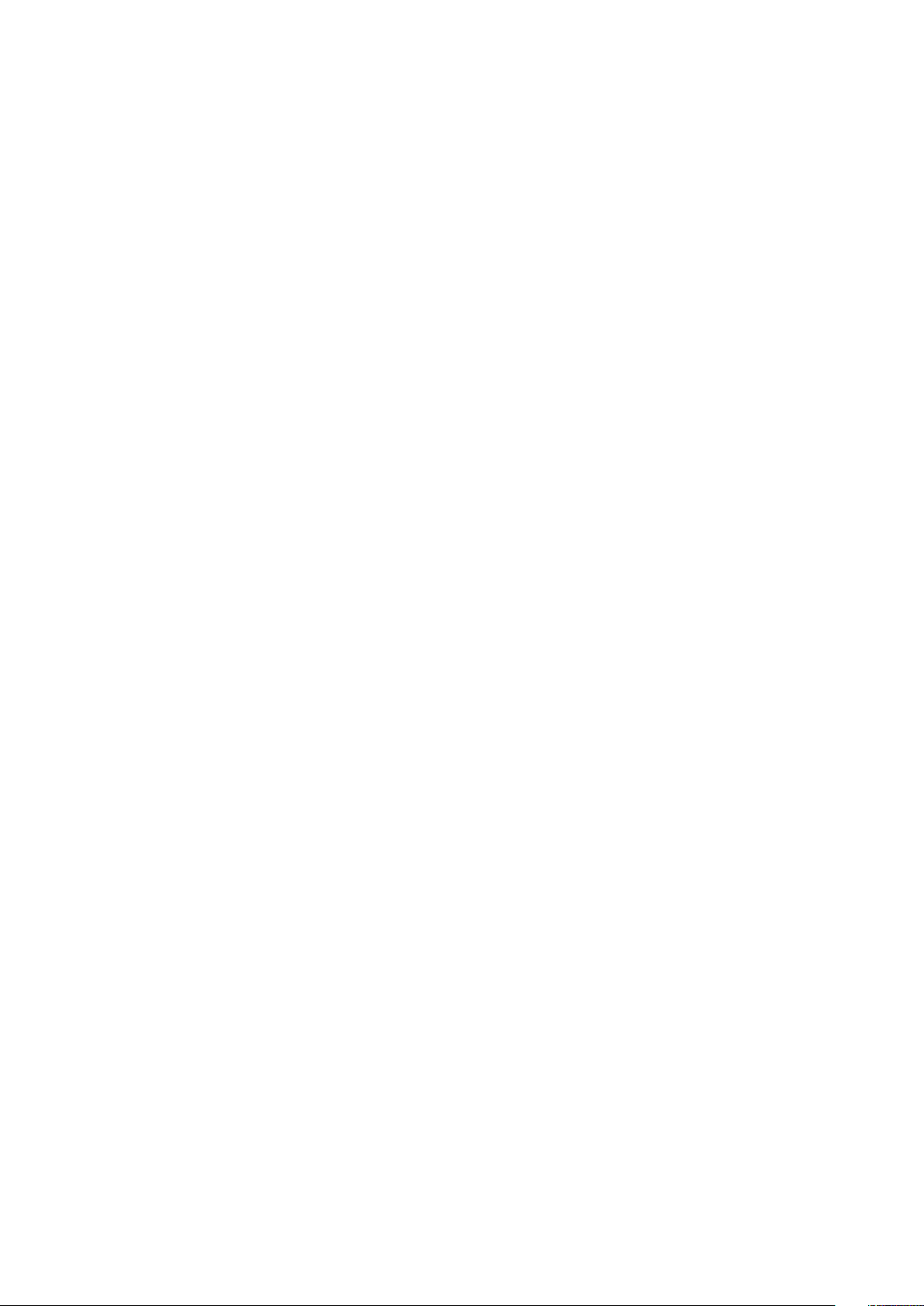
Como usar o menu Relatórios....................................................................................................................................282
Usar a barra de ferramentas Relatórios....................................................................................................................282
Noções básicas sobre o relatório do trabalho..........................................................................................................284
Noções básicas sobre o relatório de resumo dos trabalhos...................................................................................284
Noções básicas sobre o relatório de falhas..............................................................................................................285
Noções básicas sobre o relatório resumido..............................................................................................................285
Noções básicas sobre o relatório do Repositório.................................................................................................... 286
O Central Management Console.....................................................................................................................................286
Noções básicas sobre o Console de gerenciamento central do Rapid Recovery................................................287
Como configurar o Rapid Recovery Central Management Console.....................................................................288
Como entender relatórios de núcleo do Console de Gerenciamento central.......................................................291
Capítulo 7: Noções básicas do utilitário Command Line Management do Rapid Recovery................... 293
Comandos.......................................................................................................................................................................... 294
Arquivo..........................................................................................................................................................................295
CancelActiveJobs........................................................................................................................................................296
CheckRepository......................................................................................................................................................... 297
CreateArchiveRepository........................................................................................................................................... 298
CreateBootCD............................................................................................................................................................. 299
CreateRepository........................................................................................................................................................ 300
DeleteRepository......................................................................................................................................................... 302
Dismount.......................................................................................................................................................................303
DismountArchiveRepository.......................................................................................................................................303
EditEsxServer.............................................................................................................................................................. 304
Force.............................................................................................................................................................................305
ForceAttach................................................................................................................................................................. 306
ForceChecksum...........................................................................................................................................................307
ForceLogTruncation....................................................................................................................................................308
ForceMount................................................................................................................................................................. 309
ForceReplication...........................................................................................................................................................310
ForceRollup....................................................................................................................................................................311
ForceVirtualStandby.................................................................................................................................................... 312
Ajuda.............................................................................................................................................................................. 313
List..................................................................................................................................................................................313
Montagem.....................................................................................................................................................................315
MountArchiveRepository............................................................................................................................................ 316
NewCloudAccount....................................................................................................................................................... 317
OpenDvmRepository....................................................................................................................................................318
Pause............................................................................................................................................................................. 319
Protect...........................................................................................................................................................................321
ProtectCluster............................................................................................................................................................. 322
ProtectEsxServer........................................................................................................................................................323
RemoveAgent.............................................................................................................................................................. 325
RemoveArchiveRepository.........................................................................................................................................326
RemovePoints..............................................................................................................................................................326
RemoveScheduledArchive..........................................................................................................................................327
RemoveVirtualStandby...............................................................................................................................................328
Replicate.......................................................................................................................................................................329
Replicação.................................................................................................................................................................... 330
RestoreAgent...............................................................................................................................................................333
6
Índice
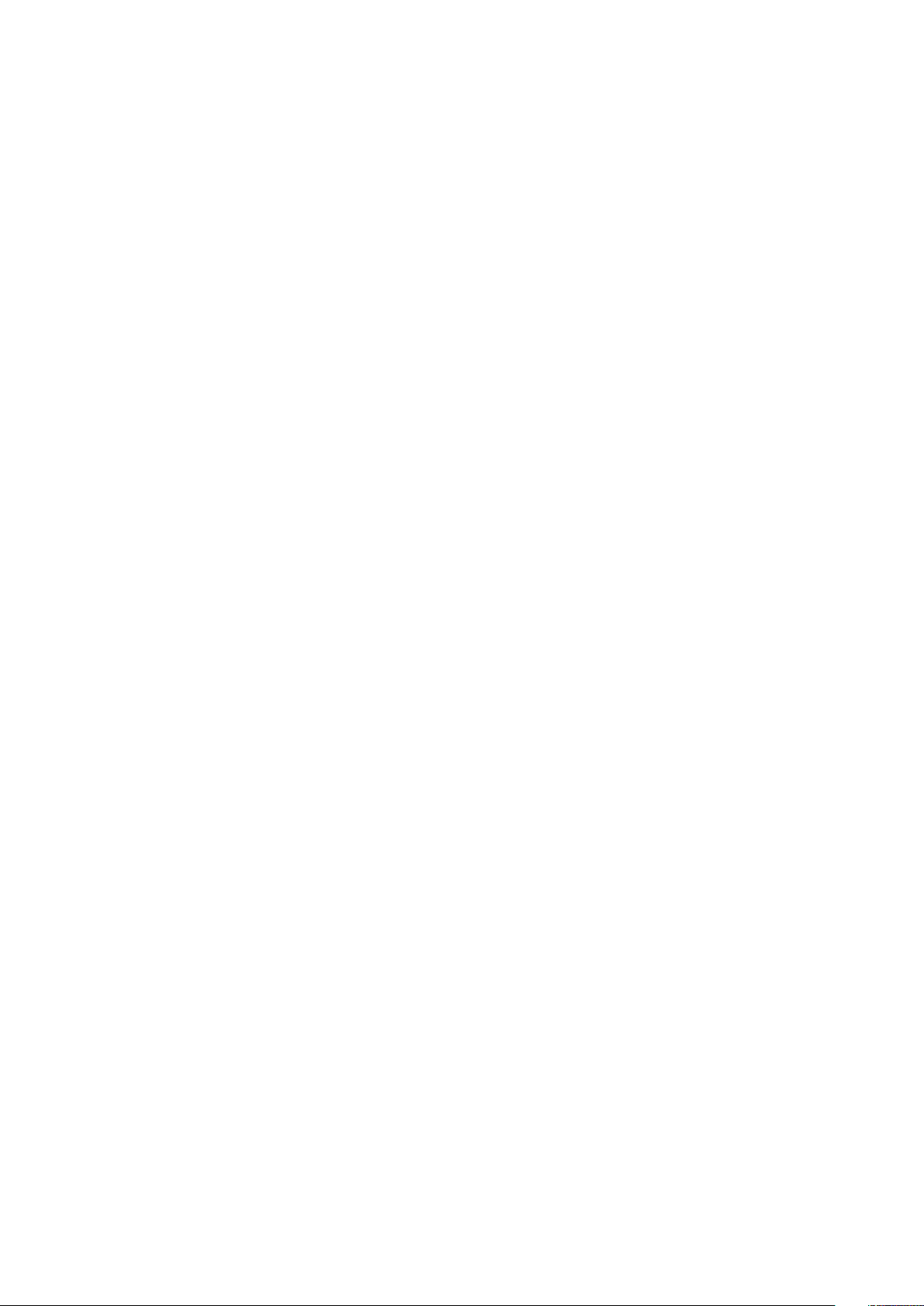
RestoreArchive............................................................................................................................................................ 334
RestoreUrc...................................................................................................................................................................335
Resume.........................................................................................................................................................................336
SeedDrive..................................................................................................................................................................... 337
StartExport...................................................................................................................................................................339
UpdateRepository........................................................................................................................................................342
Versão...........................................................................................................................................................................343
VirtualStandby..............................................................................................................................................................344
Localização.........................................................................................................................................................................346
Apêndice A: Referências do Core Console......................................................................................347
Como ver a interface do usuário do Core Console....................................................................................................... 347
Como ver o painel Máquinas protegidas........................................................................................................................ 353
Visualizar eventos de uma máquina protegida........................................................................................................ 355
Como ver o menu Mais para obter uma máquina protegida..................................................................................356
Apêndice B: Compreender o módulo Rapid Recovery PowerShell.....................................................358
Pré-requisitos para usar o PowerShell........................................................................................................................... 359
powershell.exe.config................................................................................................................................................. 359
Iniciar o PowerShell e importar o módulo.................................................................................................................359
Trabalhar com comandos e cmdlets...............................................................................................................................359
Cmdlets do módulo PowerShell do Rapid Recovery.................................................................................................... 360
Edit-EsxiVirtualStandby..............................................................................................................................................362
Edit-HyperVVirtualStandby........................................................................................................................................364
Edit-ScheduledArchive...............................................................................................................................................365
Edit-VBVirtualStandby................................................................................................................................................367
Edit-VMVirtualStandby...............................................................................................................................................368
Get-ActiveJobs............................................................................................................................................................369
Get-Clusters..................................................................................................................................................................371
Get-CompletedJobs.....................................................................................................................................................371
Get-ExchangeMailStores............................................................................................................................................373
Get-Failed..................................................................................................................................................................... 374
Get-FailedJobs.............................................................................................................................................................374
Get-Mounts..................................................................................................................................................................376
Get-Passed...................................................................................................................................................................377
Get-ProtectedServers................................................................................................................................................ 377
Get-ProtectionGroups................................................................................................................................................ 378
Get-QueuedJobs......................................................................................................................................................... 379
Get-RecoveryPoints................................................................................................................................................... 380
Get-ReplicatedServers................................................................................................................................................381
Get-Repositories..........................................................................................................................................................382
Get-ScheduledArchives..............................................................................................................................................383
Get-SqlDatabases....................................................................................................................................................... 383
Get-UnprotectedVolumes..........................................................................................................................................384
Get-VirtualizedServers............................................................................................................................................... 385
Get-Volumes................................................................................................................................................................386
New-Base.....................................................................................................................................................................386
New-CloudAccount.....................................................................................................................................................387
New-EncryptionKey....................................................................................................................................................389
Índice
7
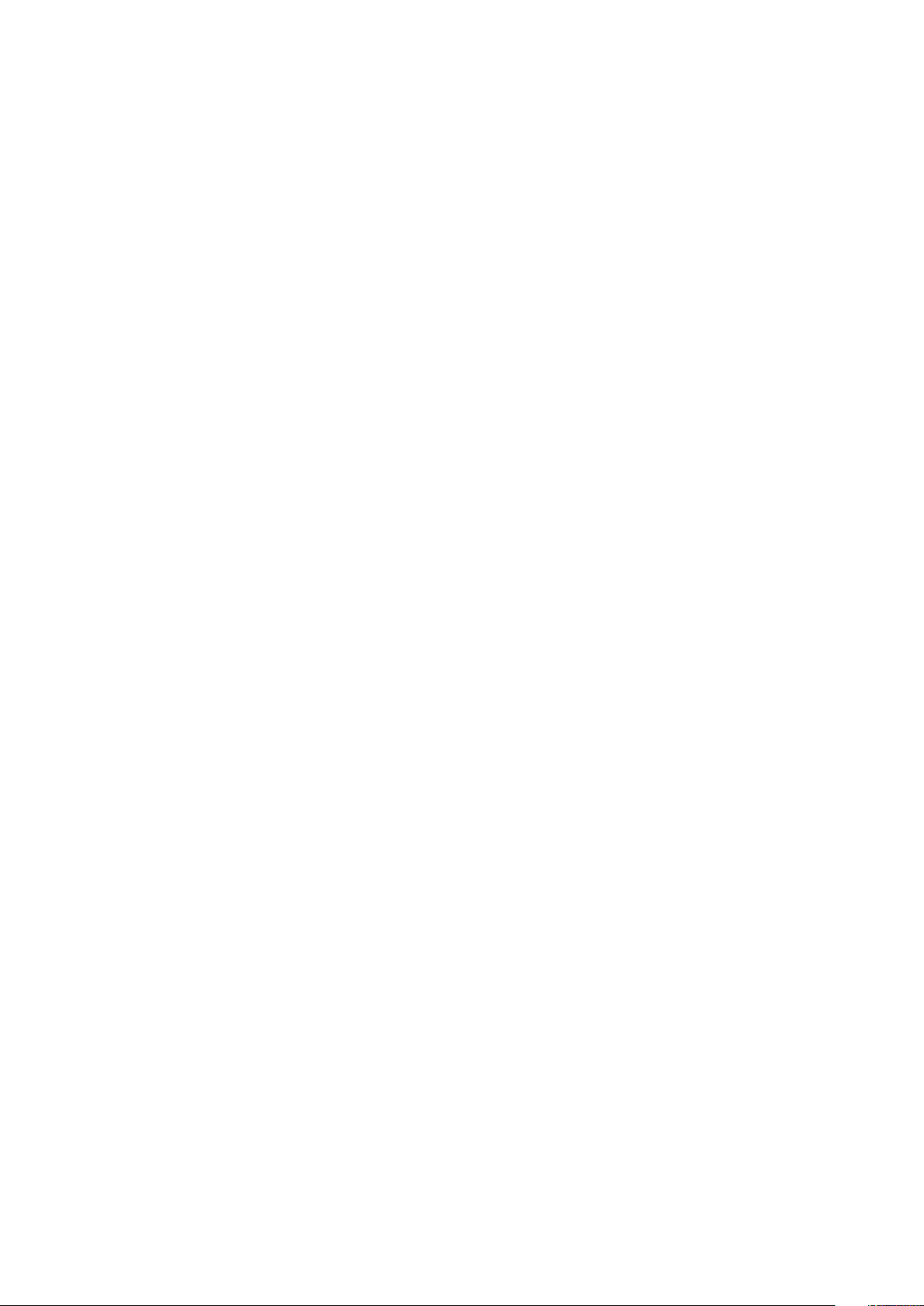
New-EsxiVirtualStandby.............................................................................................................................................389
New-HyperVVirtualStandby....................................................................................................................................... 391
New-Mount..................................................................................................................................................................393
Resume-Replication.................................................................................................................................................... 394
New-Repository.......................................................................................................................................................... 395
New-ScheduledArchive..............................................................................................................................................396
New-Snapshot.............................................................................................................................................................399
New-VBVirtualStandby.............................................................................................................................................. 399
New-VMVirtualStandby.............................................................................................................................................. 401
Push-Replication..........................................................................................................................................................403
Push-Rollup..................................................................................................................................................................403
Remove-Agent.............................................................................................................................................................404
Remove-Mount........................................................................................................................................................... 405
Remove-Mounts..........................................................................................................................................................406
Remove-RecoveryPoints............................................................................................................................................407
Remove-Repository.................................................................................................................................................... 408
Remove-ScheduledArchive........................................................................................................................................409
Remove-VirtualStandby.............................................................................................................................................. 410
Resume-Replication......................................................................................................................................................411
Resume-Snapshot........................................................................................................................................................412
Resume-VirtualStandby...............................................................................................................................................413
Resume-VMExport...................................................................................................................................................... 414
Start-Archive................................................................................................................................................................ 415
Start-AttachabilityCheck............................................................................................................................................ 416
Start-ChecksumCheck................................................................................................................................................ 417
Start-EsxiExport...........................................................................................................................................................418
Start-HypervExport.................................................................................................................................................... 420
Start-LogTruncation................................................................................................................................................... 422
Start-MountabilityCheck............................................................................................................................................422
Start-Protect............................................................................................................................................................... 423
Start-ProtectCluster...................................................................................................................................................424
Start-RepositoryCheck...............................................................................................................................................426
Start-RestoreArchive..................................................................................................................................................427
Start-ScheduledArchive............................................................................................................................................. 428
Start-VBExport............................................................................................................................................................429
Start-VirtualStandby....................................................................................................................................................431
Start-VMExport...........................................................................................................................................................432
Stop-ActiveJobs..........................................................................................................................................................433
Suspend-Replication................................................................................................................................................... 434
Suspend-RepositoryActivity...................................................................................................................................... 435
Suspend-ScheduledArchive.......................................................................................................................................436
Suspend-Snapshot...................................................................................................................................................... 437
Suspend-VirtualStandby.............................................................................................................................................438
Suspend-VMExport.................................................................................................................................................... 439
Update-Repository......................................................................................................................................................440
Localização..........................................................................................................................................................................441
Qualificadores..................................................................................................................................................................... 441
Apêndice C: Prolongamento dos trabalhos do Rapid Recovery usando scripts...................................443
Usar scripts PowerShell no Rapid Recovery..................................................................................................................443
8
Índice
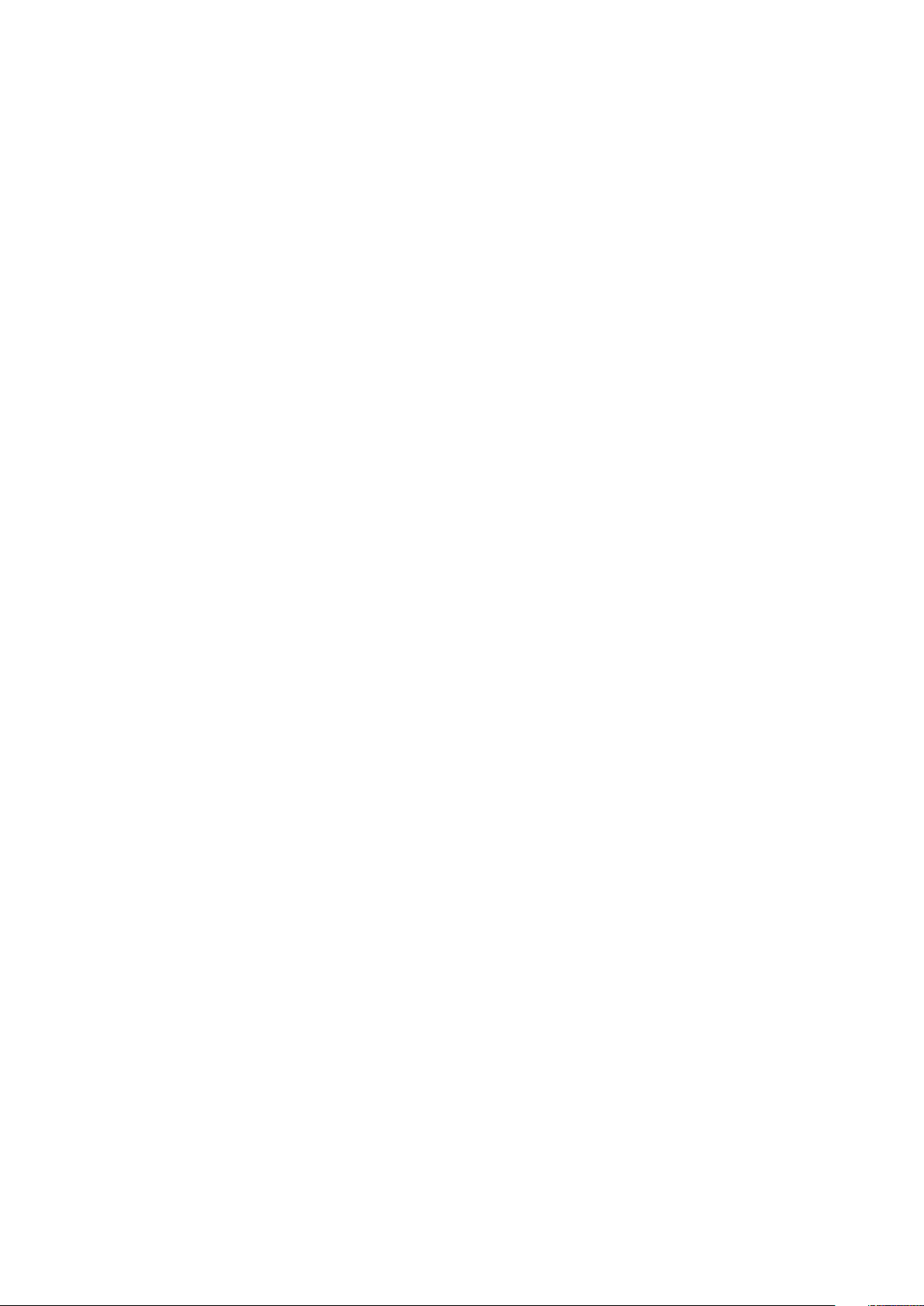
Qualificadores...............................................................................................................................................................444
Parâmetros de entrada do PowerShell Scripting..........................................................................................................445
Exemplos de scripts PowerShell..................................................................................................................................... 453
PreTransferScript.ps1................................................................................................................................................. 453
PostTransferScript.ps1............................................................................................................................................... 454
PreExportScript.ps1.................................................................................................................................................... 454
PostExportScript.ps1.................................................................................................................................................. 455
PreNightlyJobScript.ps1............................................................................................................................................. 455
PostNightlyJobScript.ps1........................................................................................................................................... 457
Usar scripts do Bourne Shell no Rapid Recovery..........................................................................................................458
Parâmetros de entrada para scripts do Bourne Shell...................................................................................................459
Exemplos de scripts do Bourne Shell.............................................................................................................................. 461
PreTransferScript.sh....................................................................................................................................................461
PostTransferScript.sh..................................................................................................................................................461
PostExportScript.sh....................................................................................................................................................462
Apêndice D: APIs do Rapid Recovery.............................................................................................463
Público-alvo........................................................................................................................................................................463
Trabalhar com as APIs REST do Rapid Recovery.........................................................................................................463
Fazer download e visualizar as APIs de Core e Agente................................................................................................463
Leitura adicional recomendada........................................................................................................................................ 464
Apêndice E: Sobre a Dell.............................................................................................................. 465
Glossário...................................................................................................................................................................................466
Agente................................................................................................................................................................................ 0
Rapid Recovery................................................................................................................................................................. 0
imagem de base................................................................................................................................................................ 0
Central Management Console.........................................................................................................................................0
soma de verificação..........................................................................................................................................................0
cluster.................................................................................................................................................................................0
cluster Continuous Replication (CCR)........................................................................................................................... 0
nó de cluster...................................................................................................................................................................... 0
compressão........................................................................................................................................................................0
Core.................................................................................................................................................................................... 0
Core Console..................................................................................................................................................................... 0
grupo de disponibilidade de banco de dados (DAG).....................................................................................................0
criptografia.........................................................................................................................................................................0
evento.................................................................................................................................................................................0
deduplicação global...........................................................................................................................................................0
snapshot incremental....................................................................................................................................................... 0
chave de licença................................................................................................................................................................0
Portal de licenças..............................................................................................................................................................0
Live Recovery....................................................................................................................................................................0
Local Mount Utility............................................................................................................................................................0
truncamento de log...........................................................................................................................................................0
funções de gerenciamento.............................................................................................................................................. 0
capacidade de montagem................................................................................................................................................0
Sistema de arquivos de objeto........................................................................................................................................ 0
frase de acesso................................................................................................................................................................. 0
Índice
9
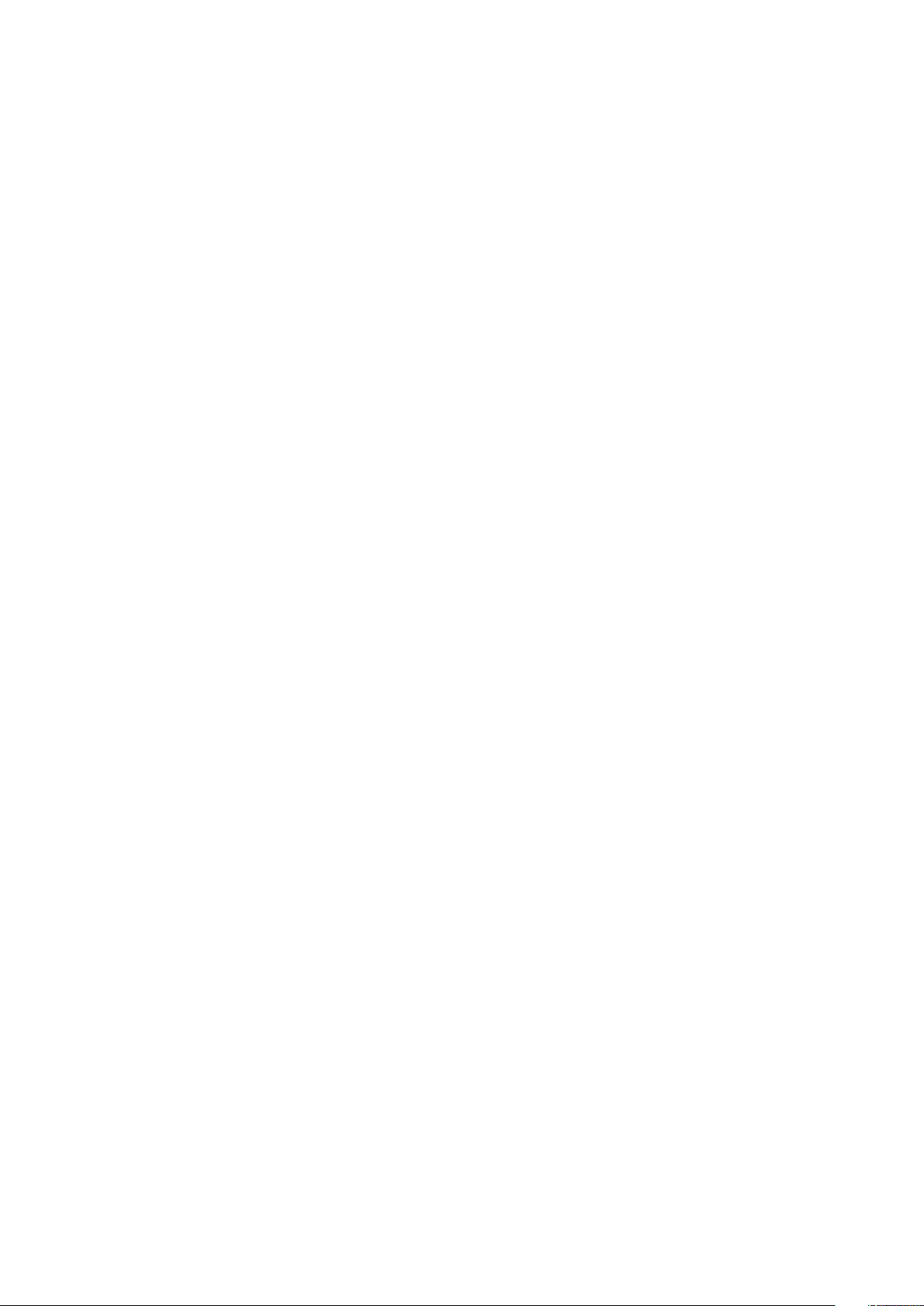
PowerShell scripting.........................................................................................................................................................0
caracteres proibidos.......................................................................................................................................................... 0
frases proibidas.................................................................................................................................................................. 0
máquina protegida............................................................................................................................................................. 0
quórum................................................................................................................................................................................ 0
pontos de recuperação..................................................................................................................................................... 0
máquina apenas com pontos de recuperação................................................................................................................0
Core remoto....................................................................................................................................................................... 0
replicação............................................................................................................................................................................0
repository............................................................................................................................................................................0
APIs REST...........................................................................................................................................................................0
restore.................................................................................................................................................................................0
retenção..............................................................................................................................................................................0
rollup.................................................................................................................................................................................... 0
propagação.........................................................................................................................................................................0
cluster do servidor............................................................................................................................................................. 0
cópia de segurança do SharePoint..................................................................................................................................0
single copy cluster............................................................................................................................................................. 0
Smart Agent....................................................................................................................................................................... 0
snapshot..............................................................................................................................................................................0
capacidade de anexação do SQL.....................................................................................................................................0
cópia de segurança de SQL..............................................................................................................................................0
cópia de segurança diferencial de SQL...........................................................................................................................0
Core de destino..................................................................................................................................................................0
Transport Layer Security.................................................................................................................................................. 0
True Scale...........................................................................................................................................................................0
Universal Recovery............................................................................................................................................................0
Verified Recovery.............................................................................................................................................................. 0
standby virtual....................................................................................................................................................................0
Volume Manager................................................................................................................................................................0
atribuição de marca branca.............................................................................................................................................. 0
cluster de ativação pós-falha do Windows.....................................................................................................................0
10
Índice
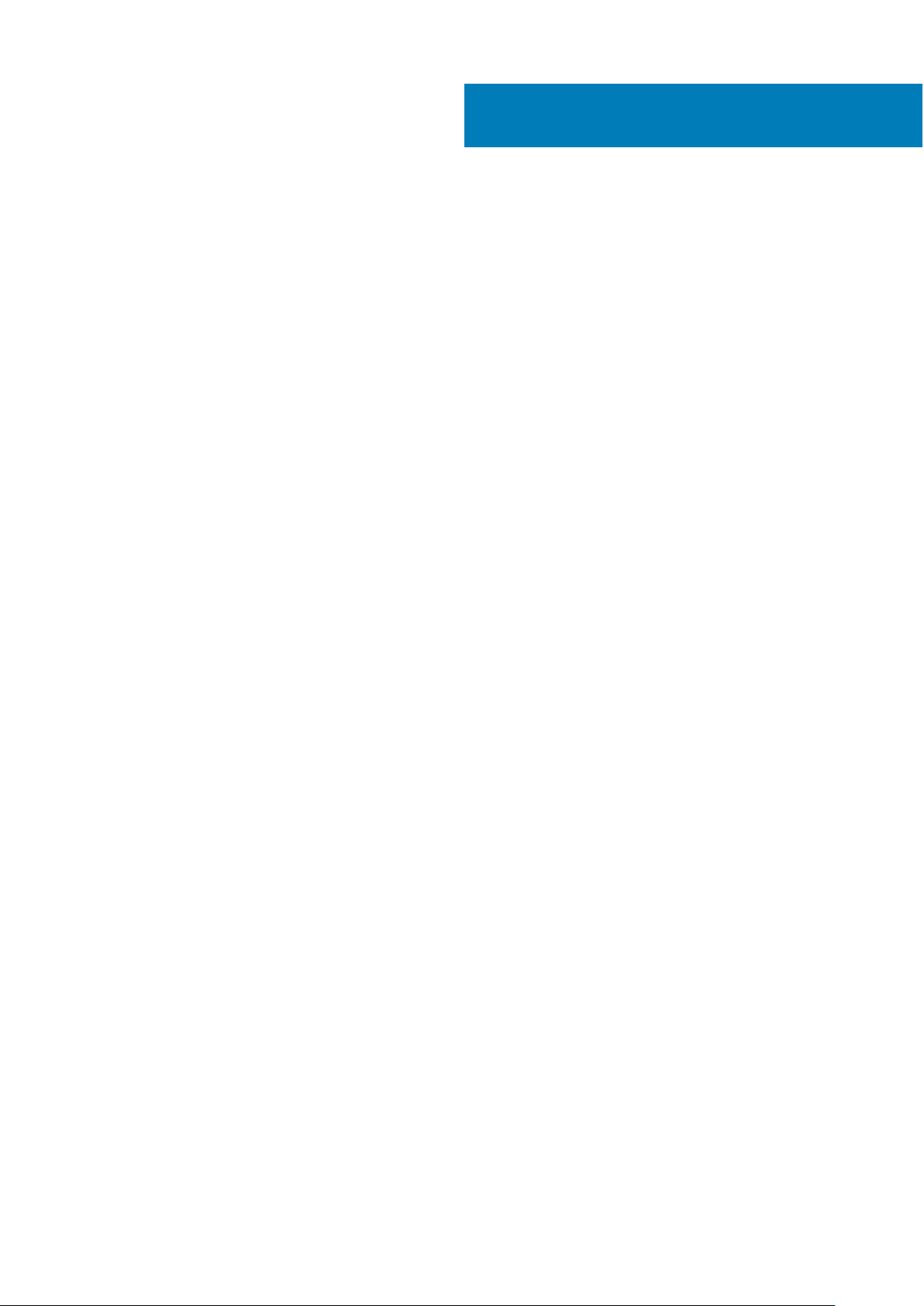
1
Introdução ao dispositivo DL
O dispositivo DL com software Rapid Recovery é uma solução de backup, replicação e recuperação que oferece objetivos de tempo de
recuperação quase a zero e objetivos de ponto de recuperação. O Rapid Recovery oferece proteção de dados, recuperação de desastres,
migração de dados e gestão de dados. Você precisa da flexibilidade para realizar restaurações sem sistema operacional (para
equipamentos similares ou diferentes) e pode restaurar backups para máquinas virtuais ou físicas, independentemente da origem. Com o
Rapid Recovery, você pode replicar para um ou mais destinos para maior redundância e segurança.
Seu dispositivo define um novo padrão para proteção de dados unificada ao combinar backup, replicação e recuperação em uma única
solução projetada para ser o backup mais rápido e confiável para proteção de máquinas virtuais (MVs), máquinas físicas e ambientes na
nuvem. Seu dispositivo é capaz de processar até petabytes de dados com deduplicação global incluída, compressão, criptografia e
replicação para qualquer infraestrutura de nuvem pública ou privada. Aplicações de servidor e dados podem ser recuperados em minutos
para retenção e conformidade de dados.
O dispositivo suporta ambientes de multi-hipervisor nas nuvens privadas e públicas do VMware vSpheree Microsoft Hyper-V.
O Rapid Recovery oferece:
● Flexibilidade. Você pode realizar recuperação universal para múltiplas plataformas, incluindo restauração de físico para virtual, virtual
para físico, virtual para virtual e físico para físico.
● Integração com a nuvem. Você pode arquivar e replicar para a nuvem, usando provedores de armazenamento na nuvem com
suporte para plataformas de código aberto e exclusivas.
● Deduplicação inteligente. Você pode reduzir os requisitos de armazenamento ao armazenar dados uma vez e consultá-los depois
(uma vez por repositório ou domínio de criptografia).
● Recuperação instantânea. Nosso recurso de recuperação em tempo real permite que você acesse dados críticos primeiro, enquanto
as operações de restauração restantes são concluídas paralelamente.
● Recuperação a nível de arquivo. Você pode recuperar dados a nível de arquivo em premissas, em um local remoto ou pela nuvem.
● Suporte virtual. O suporte aprimorado para virtualização inclui proteção sem agente e descoberta automática para VMware® ESXi™
5 e superiores e exportação para volumes de cluster comum Microsoft® Hyper-V®.
Tópicos:
• Arquitetura de implantação
• Recursos do produto
Arquitetura de implantação
O dispositivo é um produto de backup escalonável e recuperação, implantado de maneira flexível em uma empresa ou como um serviço
entregue por um fornecedor de serviço gerenciado. O tipo de implantação depende do tamanho e dos requisitos do cliente. A preparação
para implantar o dispositivo envolve planejar a topologia do armazenamento de rede, o hardware do núcleo, a infraestrutura de
recuperação de desastres e a segurança.
A arquitetura de implantação consiste em componentes locais e remotos. Os componentes remotos podem ser opcionais para os
ambientes que não exigem o uso de um local de recuperação de desastres ou um fornecedor de serviço gerenciado para a recuperação
externa. A implantação local básica consiste em um servidor de backup chamado de Core e uma ou mais máquinas protegidas. O
componente externo é habilitado usando a replicação, que fornece capacidades de recuperação total no local de DR. O Core usa imagens
básicas e instantâneos incrementais para compilar pontos de recuperação das máquinas protegidas.
Além disso, o dispositivo reconhece os aplicativos, pois pode detectar a presença do Microsoft Exchange e do SQL e dos respectivos
bancos de dados e arquivos de log e, em seguida, agrupar esses volumes automaticamente com dependência para uma proteção
abrangente e uma recuperação eficaz. Isso garante que você nunca terá backups incompletos ao realizar as recuperações. Os backups são
realizados com o uso de instantâneos de nível de bloco com reconhecimento do aplicativo. O dispositivo também pode realizar a
truncagem de log do Microsoft Exchange e dos SQL Servers protegidos.
O diagrama a seguir descreve uma implantação simples. Nesse diagrama, o software AppAssure Agent é instalado nas máquinas, por
exemplo, um servidor de arquivos, servidor de e-mail, servidor de banco de dados ou máquinas virtuais, e conecta-se e é protegido por um
único Core, que também consiste em um repositório central. O Portal de licenças gerencia as assinaturas de licenças, os grupos e usuários
das máquinas protegidas e núcleos em seu ambiente. O Portal de licenças permite que os usuários façam login, ativem contas, façam
download de software, e implantem máquinas protegidas e núcleos conforme a licença referente ao seu ambiente.
Introdução ao dispositivo DL 11

Figura 1. Arquitetura de implantação básica
Você pode também implantar múltiplos núcleos, conforme mostrado no diagrama a seguir. Um console central gerencia múltiplos núcleos.
Figura 2. Arquitetura de implantação de múltiplos núcleos
Smart Agent
O Smart Agent rastreia os blocos alterados no volume de disco e depois salva uma imagem dos blocos alterados em um intervalo de
proteção pré-definido. A abordagem de instantâneos de nível de bloco perpétua e incremental evita a cópia repetida dos mesmos dados da
máquina protegida para o core. O Rapid Recovery Smart Agent é instalado nas máquinas que são protegidas pelo Rapid Recovery Core.
O SmartAgent reconhece aplicativos e detecta o tipo de aplicativo instalado e também o local dos dados. Ele agrupa automaticamente os
volumes de dados com dependência, como bancos de dados e, em seguida registra-os juntos para a proteção eficaz e a rápida
recuperação. Depois que o software Rapid Recovery Agent é configurado, ele usa a tecnologia inteligente para rastrear os blocos alterados
nos volumes do disco protegido. Quando o instantâneo está pronto, é transferido rapidamente para o Coreusando conexões inteligentes
de múltiplos threads e baseadas em soquete. Para preservar largura de banda da CPU e memória nas máquinas protegidas, o Smart Agent
não criptografa nem deduplica os dados na origem e as máquinas protegidas são emparelhadas comum Core para a proteção.
Dispositivo DL Core
O Core é o componente central da arquitetura de implementação. O Core armazena e gerencia todos os backups de máquina e fornece os
serviços de núcleo para backup, recuperação e retenção, replicação, arquivamento e gerenciamento. O Core é um computador
autocontido endereçável da rede que executa uma de 64 bits do sistema operacional Microsoft Windows. O dispositivo realiza a
12
Introdução ao dispositivo DL
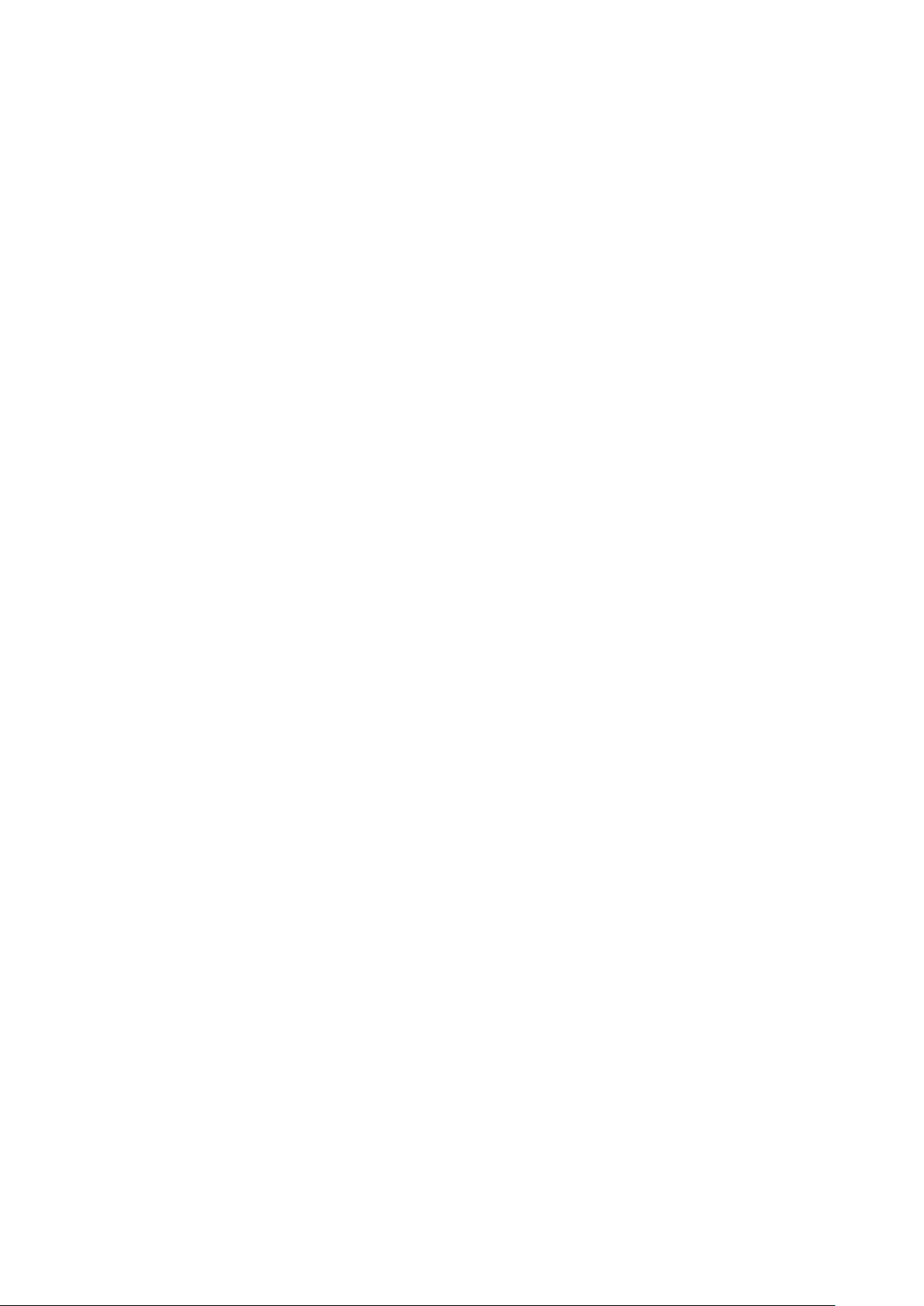
compressão in-line baseada no destino, criptografia e deduplicação dos dados recebidos da máquina protegida. Em seguida, o Core
armazena os backups do instantâneo em repositórios, como SAN (Storage Area Network) ou DAS (Direct AttachedStorage).
O repositório também pode residir no armazenamento interno dentro do Core. O Core é gerenciado acessando o seguinte URL em um
navegador da Web: https://CORENAME:8006/apprecovery/admin. Internamente, todos os serviços do Core são acessíveis através
de APIsREST. Os serviços do Core podem ser acessados de dentro do próprio Core ou diretamente via Internet, em qualquer aplicativo
que possa enviar uma solicitação HTTP/HTTPS e receber uma resposta HTTP/HTTPS. Todas as operações do API são realizadas via SSL
e mutuamente autenticadas usando certificados X.509 v3.
Os núcleos são emparelhados com outros núcleos para replicação.
Processo de instantâneos
Um instantâneo é quando uma imagem de base é transferida de uma máquina protegida para o core. Instantâneos capturam e armazenam
o estado de um volume de disco em um determinado ponto no tempo quando os aplicativos que geram os dados ainda estão em uso. No
Rapid Recovery, você pode forçar um instantâneo, pausar instantâneos temporariamente e visualizar as listas de pontos de recuperação
atuais no repositório, além de apagá-las, se necessário. Pontos de recuperação são usados para restaurar máquinas protegidas ou para
montar para um sistema de arquivos local. Os instantâneos que são capturados pelo Rapid Recovery são feitos a nível de bloco e possuem
conhecimento de aplicativo. Isto significa que todas as transações em aberto e logs de transação em andamento são concluídos e caches
são eliminados para o disco antes de criar o instantâneo.
O Rapid Recovery usa um driver de filtro de volume de baixo nível que anexa os volumes montados e depois acompanha todas as
mudanças de nível de bloco para o próximo instantâneo iminente. Os serviços de sombra de volume (VSS) da Microsoft são usados para
facilitar instantâneos consistentes de travamentos de aplicativos.
Replicação do site de recuperação de desastres ou provedor de serviços
O processo de replicação exige uma relação de origem e destino emparelhados entre dois núcleos. O núcleo de origem copia os pontos de
recuperação das máquinas protegidas e, em seguida, os transmite de maneira assíncrona e contínua para um núcleo de destino em um site
remoto de recuperação de desastres. O local externo pode ser um data center da empresa (núcleo autogerenciado), um local de um
fornecedor de serviço gerenciado por terceiros (MSPs) ou um ambiente de nuvem. Ao replicar para um MSP, você pode usar os fluxos de
trabalho integrados que permitem solicitar conexões e receber notificações automáticas de feedback. Para a transferência inicial dos
dados, você pode realizar a propagação de dados usando a mídia externa, o que é útil para grandes conjuntos de dados ou sites com links
lentos.
No caso de uma suspensão temporária de força grave, o dispositivo suporta failover e failback em ambientes replicados. No caso de uma
suspensão temporária de força abrangente, o núcleo de destino no local secundário pode recuperar instâncias das máquinas protegidas
replicadas e iniciar imediatamente a proteção nas máquinas que passaram por failover. Após a restauração do local primário, o núcleo
replicado pode realizar o failback dos dados das instâncias recuperadas de volta para as máquinas protegidas no local primário.
Recuperação
A recuperação pode ser feita no local ou no local remoto replicado. Depois que a implantação estiver em estado fixo com a proteção local e
a replicação opcional , o Core permitirá que você realize a recuperação usando a Recuperação verificada, Recuperação universal ou
Recuperação em tempo real.
Recursos do produto
Você pode gerenciar a proteção e a recuperação de dados críticos usando os seguintes recursos e funcionalidades:
● Repository (Repositório)
● Desduplicação no Rapid Recovery na página 15
● Criptografia
● Replicação
● Retenção e arquivamento
● Virtualização e nuvem
● Gerenciamento de alertas e eventos
● Portal de licenças
Introdução ao dispositivo DL
13
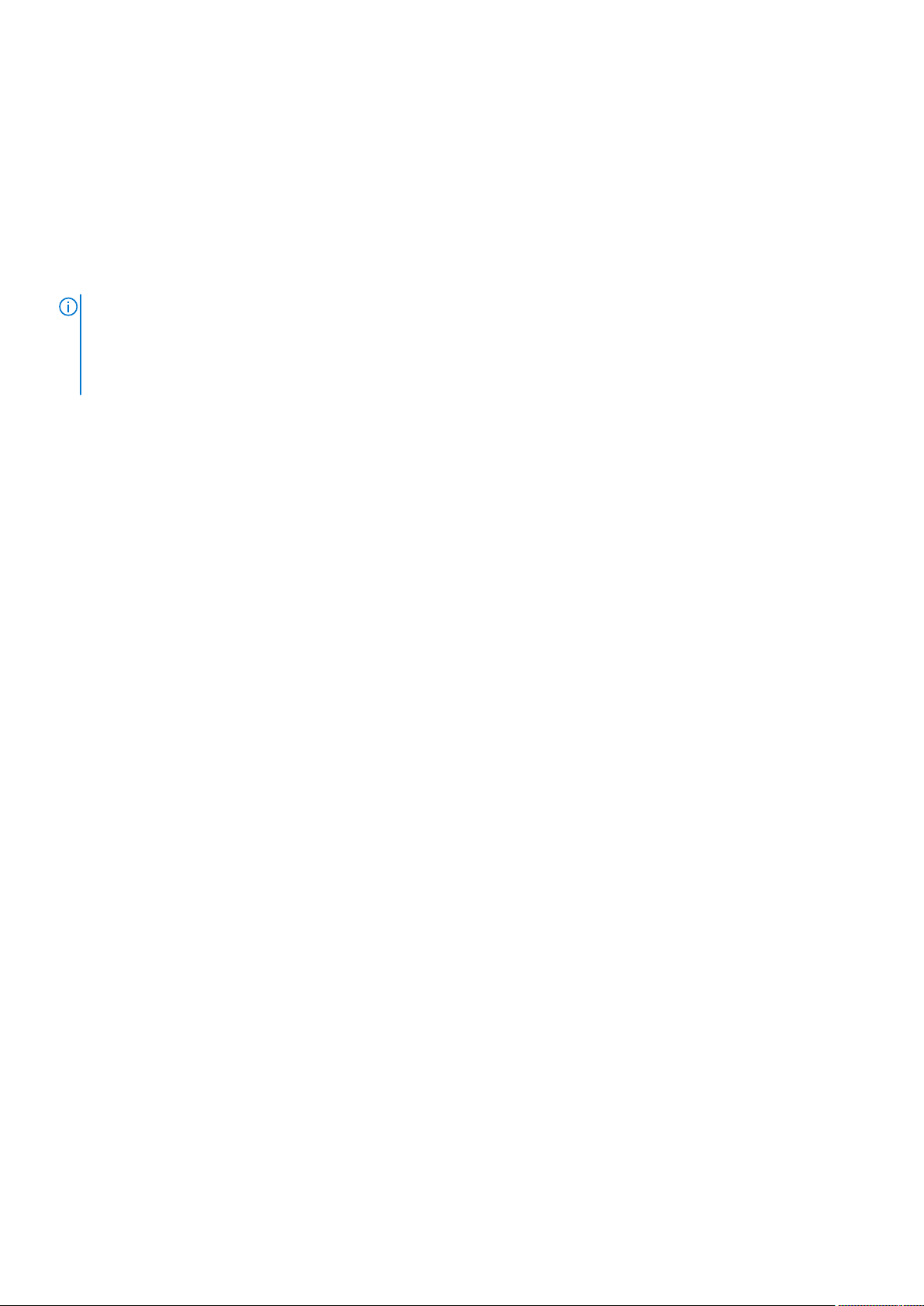
● Console web
● APIs de gerenciamento de serviço
Como entender repositórios
Um repositório é um local central no qual os dados de instantâneo de backup capturados de suas estações de trabalho e servidor
protegidos são armazenados e gerenciados. Os dados são salvos em um repositório na forma de pontos de recuperação.
Um repositório pode residir em diferentes tecnologias de armazenamento, incluindo rede de área de armazenamento (SAN),
armazenamento conectado diretamente (DAS) ou armazenamento conectado à rede (NAS).
NOTA: Armazene os repositórios do Rapid Recovery Core em dispositivos de armazenamento primários. A velocidade do volume de
armazenamento é o fator mais crítico. Os dispositivos de armazenamento de arquivamento, como domínio de dados, não são
compatíveis devido a limitações de desempenho. Da mesma forma, não armazene repositórios em arquivadores NAS com camada
para a nuvem, uma vez que esses dispositivos tendem a ter limitações de desempenho quando usados como armazenamento
primário.
O DAS oferece a mais alta largura de banda de dados e a mais rápida taxa de acesso, além de proporcionar fácil implementação. Para obter
os melhores resultados, use DAS com armazenamento de matriz redundante de discos independentes (RAID) 6. Para obter mais
informações, consulte o Artigo de banco de dados Dell 118153, “Opções de repositório: Armazenamento conectado diretamente, rede de
área de armazenamento ou armazenamento conectado à rede.”
O local de armazenamento para qualquer repositório sempre deve estar em um subdiretório que você especificar (por exemplo,
E:\Repository), e nunca na raiz do volume (por exemplo, E:\).
O formato de repositório Rapid Recovery usa o gerenciador de volume de deduplicação (DVM). Os repositórios DVM oferecem suporte
para múltiplos volumes, com até 255 repositórios em um único Core, e o uso de extensões. Só é possível criar repositórios DVM em
máquinas com sistemas operacionais Windows. Você pode usar esse tipo de repositório ao usar novas instalações do Rapid Recovery. É
possível especificar o tamanho de um repositório DVM na criação e posteriormente adicionar extensões.
Entre os recursos e atributos do repositório DVM, estão:
● Suporte para recuperação por pontos de recuperação e arquivamentos Rapid Recovery 6.x
● Suporte para locais de armazenamento apenas no SO Windows. O volume de repositório pode ser local (no armazenamento
conectado ao servidor Core) ou em um local de armazenamento em um local compartilhado de sistema de arquivos de Internet comum
(CIFS).
● Os tipos de armazenamento compatíveis incluem rede de área de armazenamento (SAN), armazenamento conectado diretamente
(DAS) ou armazenamento conectado à rede (NAS).
● Exige 8 GB de memória RAM, preferencialmente a memória de verificação e correção de erros (ECC)
● Exige processador de oito núcleos na máquina Core (esse requisito de longa data agora é obrigatório)
● Oferece suporte para múltiplos repositórios DVM por host
● Nenhum serviço adicional é necessário; o repositório DVM usa serviços nativos do Core para comunicação com o Core e para
rastreamento de eventos
● Cada repositório DVM oferece suporte para até 4.096 extensões de repositório (também chamadas de locais de armazenamento)
● O tamanho é fixo; o repositório DVM exige que você especifique o tamanho de repositório em um volume. O tamanho especificado não
pode ultrapassar aquele do volume. Cada volume definido como um local de armazenamento deve ter no mínimo 1 GB de espaço livre
disponível.
● O local de armazenamento de repositório pode ser um disco dinâmico ou simples, sendo que a velocidade é o fator mais importante
● É possível usar chaves de criptografia padrão criadas e gerenciadas no Core Console (criptografia baseada no Core)
● Deduplica dados em todo o repositório (ou entre domínios de criptografia dentro de cada repositório, se chaves de criptografia forem
usadas)
● Usa um cache de deduplicação de DVM redimensionável e exclusivo, com local de armazenamento configurável nas definições do Core
● Otimizado para gravação de dados, armazenando dados de instantâneos em um local de repositório no Core, com todos os dados
processados pelo Core
● Não pode ser renomeado após a criação
● Novos repositórios desse tipo podem ser criados usando APIs REST, o utilitário de gerenciamento de linha de comando (cmdutil.exe)
do Rapid Recovery ou o cmdlet do Windows PowerShell®
Ao criar um repositório DVM, o Rapid Recovery Core pré-aloca o espaço de armazenamento necessário para os dados e metadados no
local especificado. O tamanho mínimo de repositório DVM é de 1 GB, que, para fins práticos, é normalmente muito pouco, exceto para
testes.
Uma vez que a deduplicação DVM exige um cache primário e secundário, certifique-se de que o espaço de armazenamento reservado seja
duas vezes ao seu cache de deduplicação. Por exemplo, se você reservou 1,5 GB nas configurações de cache de deduplicação DVM no
14
Introdução ao dispositivo DL
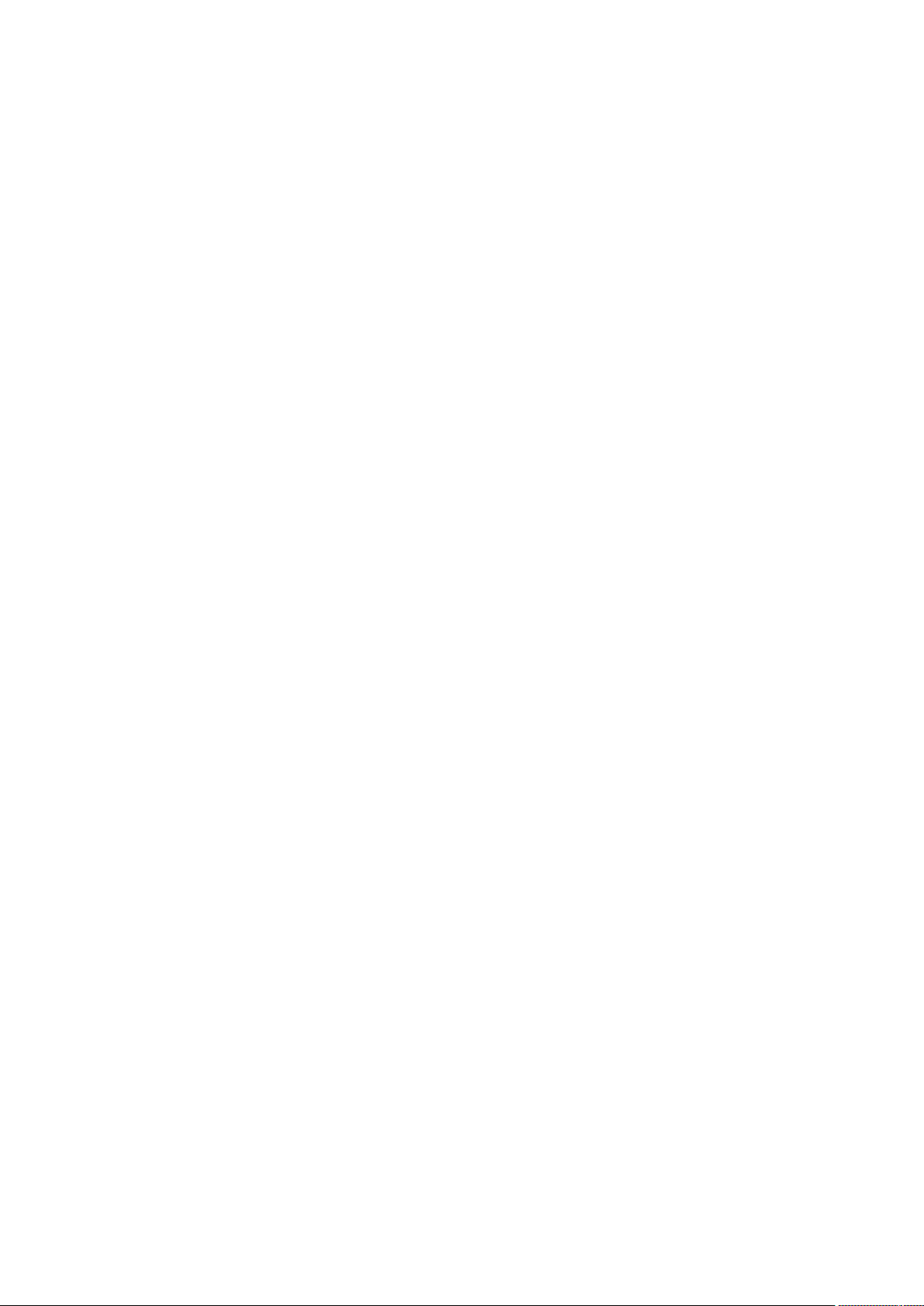
Core, reserve 3 GB no volume de cache. O caminho de instalação padrão para o cache é a unidade C. Para obter mais informações,
consulte Noções básicas sobre o cache de deduplicação e locais de armazenamento na página 40.
Você pode criar múltiplos repositórios independentes associados a um único Core, com até 255 repositórios DVM. Os repositórios podem
englobar diferentes tecnologias de armazenamento.
Você pode ainda aumentar o tamanho de um repositório DVM ao adicionar novas extensões ou especificações de arquivo. Um repositório
estendido pode conter até 4.096 extensões que englobam diferentes tecnologias de armazenamento.
Para obter mais informações sobre como trabalhar com repositórios DVM, consulte Gerenciamento de um repositório de DVM na página
62.
Desduplicação no Rapid Recovery
A desduplicação é uma técnica de compressão de dados que reduz os requisitos de armazenamento e a carga da rede. O processo
envolve armazenar fisicamente os blocos de dados exclusivos somente uma vez no disco. No Rapid Recovery, quando um bloco de dados
exclusivo ocorre uma segunda vez em um repositório, em vez de armazenar os dados novamente, uma referência virtual aos dados é
armazenada.
A desduplicação ocorre nos snapshots de backup capturados pelo Rapid Recovery Core. As informações do backup são desduplicadas
dentro de um único repositório. Elas não podem ser desduplicadas em múltiplos repositórios.
O Rapid Recoveryversão 6.0.2 usa a desduplicação baseada no destino para todos os repositórios de DVM. Nesse modelo, as informações
são transferidas para o repositório de DVM (o destino) e, em seguida, são desduplicadas a partir do repositório.
Na maioria das vezes a desduplicação ocorre em linha (durante a transferência das informações de backup).
Para o máximo em ganhos, agora o Rapid Recovery também oferece a desduplicação ocorrendo como pós-processamento. O pósprocessamento às vezes é chamado de desduplicação de passagem. Usando esse modelo, os dados no repositório são comparados com
referências no cache de dados de DVM. Se um bloco de dados no repositório já foi salvo, cada ocorrência adicional desses dados será
substituída por um ponteiro ou referência aos dados.
Esse pós-processamento pode economizar espaço no seu volume de armazenamento do repositório, particularmente se o cache de
desduplicação foi preenchido e subsequentemente aumentado para aproveitar as vantagens adicionais da desduplicação. Esse tipo de
desduplicação ocorre ao realizar um trabalho de otimização do repositório. Esse recurso é exclusivo dos repositórios de DVM e também é
chamado de recuperação do bloco duplicado.
Para obter mais informações sobre o trabalho de otimização do repositório, consulte Sobre o trabalho de otimização do repositório na
página 70. Para obter mais informações sobre como realizar essa tarefa, consulte Otimização de um repositório de DVM na página 71.
Portanto, o Rapid Recovery aproveita as vantagens de todos os tipos de desduplicação descritos aqui: baseada no destino, em linha e pósprocessamento.
Para obter mais informações sobre o local em que as referências para os blocos exclusivos estão armazenadas para os repositórios de
DVM, consulte Noções básicas sobre o cache de deduplicação e locais de armazenamento na página 40.
Compreender as chaves de criptografia
O Rapid Recovery Core pode criptografar dados de instantâneo para todos os volumes em qualquer repositório sem usar chaves de
criptografia que você define e gerencia no Core Cosole.
Em vez de criptografar todo o repositório, o Rapid Recovery permite que você especifique uma chave de criptografia para uma ou mais
máquinas em um único Rapid Recovery Core. Cada chave de criptografia ativa cria um domínio de criptografia. Não há limite para o
número de chaves de criptografia que podem ser criadas no core.
Em um ambiente de múltiplos inquilinos (quando um único core hospeda múltiplos domínios de criptografia), os dados são particionados e
deduplicados dentro de cada domínio de criptografia. Como resultado, a Dell recomenda o uso de uma única chave de criptografia para
múltiplas máquinas protegidas se você quiser maximizar os benefícios da deduplicação entre um conjunto de máquinas protegidas.
Você também pode compartilhar chaves de criptografia entre os cores usando um dos três métodos. Um método é exportar uma chave
de criptografia como um arquivo do Rapid Recovery Core e importá-la para outro core. Um segundo método é arquivar dados protegidos
com uma chave de criptografia e depois importar esses dados arquivados para outro Rapid Recovery Core. O terceiro método é replicar
pontos de recuperação de uma máquina protegida usando uma chave de criptografia. Depois de replicar as máquinas protegidas, as
chaves de criptografia usadas no core de origem aparecem como chaves de criptografia replicadas no core de destino.
Em todos os casos, depois de importada, qualquer chave de criptografia aparece no core com o estado Locked (Bloqueada). Para acessar
os dados de uma chave de criptografia bloqueada, você deve desbloqueá-la. Para obter informações sobre como importar, exportar,
bloquear ou desbloquear chaves de criptografia, consulte o tópico Gerenciar chaves de criptografia na página 76.
Entre os principais conceitos e considerações de segurança, estão:
Introdução ao dispositivo DL
15
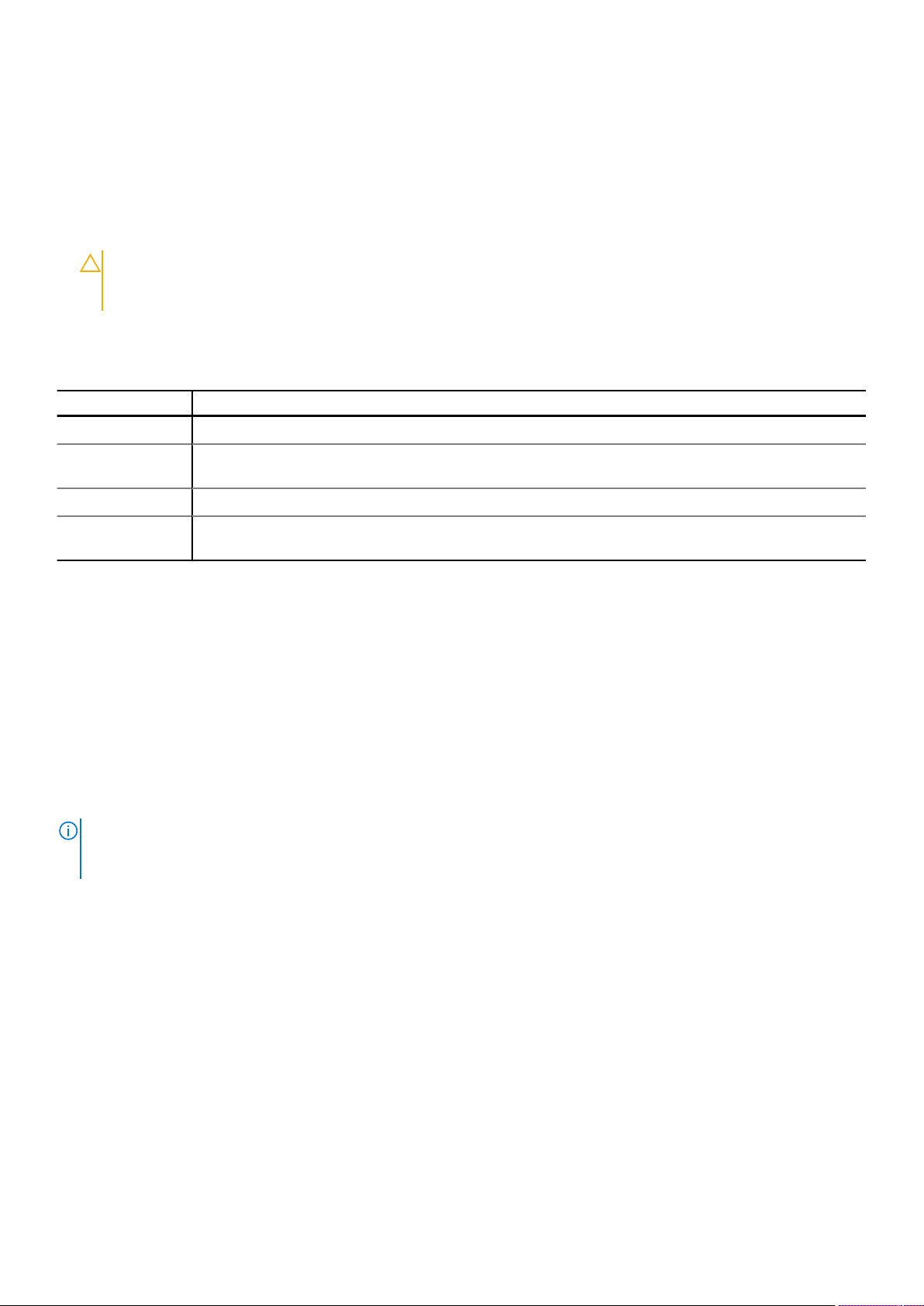
● A criptografia é realizada usando o padrão de criptografia avançada (AES) de 256 bits no modo CBC (Cipher Block Sequenciamento
de blocos de cifras) que está em conformidade com o SHA-3.
● A eliminação de duplicação opera dentro de um domínio de criptografia para garantir a privacidade.
● A criptografia é executada sem afetar o desempenho.
● Você pode aplicar uma única chave de criptografia a qualquer número de máquinas protegidas, mas qualquer máquina protegida só
pode ter uma chave de criptografia aplicada por vez.
● Você pode adicionar, remover, importar, exportar, modificar e apagar as chaves de criptografia que estão configuradas no Rapid
Recovery Core.
CUIDADO: O Rapid Recovery salva um novo instantâneo sempre que você aplica uma chave de criptografia a uma
máquina protegida. Um novo instantâneo também é acionado depois de você desassociar uma chave de criptografia
para uma máquina protegida.
Chaves de criptografia geradas do Rapid Recovery Core são arquivos de texto que contêm quatro parâmetros, como descrito na tabela a
seguir:
Tabela 1. Componentes de uma chave de criptografia
Componente Descrição
Nome Esse valor é equivalente ao nome de chave fornecido ao adicionar uma chave no Rapid Recovery Core Console.
Tecla Esse parâmetro é composto de 107 caracteres alfabéticos, numéricos e operadores matemáticos americanos
gerados aleatoriamente.
ID A ID é composta de 26 caracteres americanos em letras maiúsculas e minúsculas.
Comment
(Comentário)
O Comentário contém o texto da descrição de chave inserido na criação da chave.
Replicação com Rapid Recovery
Esta seção apresenta informações conceituais e procedimentais para ajudá-lo a entender e configurar a replicação no Rapid Recovery.
A replicação é o processo de copiar os pontos de recuperação a partir de um núcleo Rapid Recovery e transmiti-los para outro núcleo
Rapid Recovery para fins de recuperação de desastres. O processo requer uma relação fonte-alvo emparelhada entre dois ou mais
núcleos.
O núcleo de origem copia os pontos de recuperação das máquinas protegidas selecionadas e, em seguida, transmite de modo assíncrono e
continuamente os dados do snapshot para o núcleo de destino.
A menos que você altere o comportamento padrão por meio da configuração de um agendamento de replicação, o núcleo inicia um
trabalho de replicação imediatamente após a conclusão de cada snapshot de backup, verificação de checksum, verificação da capacidade
de conexão e trabalhos noturnos. Para obter mais informações, consulte Programar a replicação na página 224 .
NOTA:
Quando replicar os dados para um cluster, todo o cluster deve ser replicado. Por exemplo, se você selecionar um nó a ser
replicado, o cluster será selecionado automaticamente. Da mesma forma, se você selecionar o cluster, todos os nós do cluster
também serão selecionados.
Para otimizar a segurança dos dados, normalmente os administradores utilizam o núcleo de destino em um local de recuperação de
desastres remoto. Você pode configurar a replicação de saída para um datacenter da sua própria empresa ou para um local de
recuperação de desastres remoto (ou seja, um núcleo de destino "autogerenciado"). Ou, você pode configurar uma replicação de saída
para um fornecedor de serviço gerenciado (MSP - Managed Service Provider) ou para um provedor de nuvem que hospeda serviços de
backup e de recuperação de desastres fora do local. Quando for replicar para um núcleo de destino de terceiros, você pode usar os fluxos
de trabalho incorporados que permitem que você solicite conexões e receba notificações de feedback automáticas.
A replicação é gerenciada por máquina protegida. Qualquer máquina (ou todas as máquinas) protegida ou replicada em um núcleo de
origem pode ser configurada para ser replicada para o núcleo de destino.
Possíveis cenários de replicação incluem:
● Replicação para uma instalação local — O núcleo de destino está localizado em um datacenter local ou em uma instalação no local,
e a replicação é constantemente mantida. Nessa configuração, a perda do Núcleo não impede uma recuperação.
● Replicação para uma instalação fora do local — O núcleo de destino está em uma instalação de recuperação de desastres fora do
local para recuperação em caso de perda.
● Replicação mútua. Existem dois datacenters em dois locais diferentes; cada um deles contém um núcleo e protege as máquinas e
serve como backup externo de recuperação de desastres do outro. Nesse cenário, cada núcleo replica os máquinas protegidas para o
núcleo que está localizado no outro datacenter.
16
Introdução ao dispositivo DL
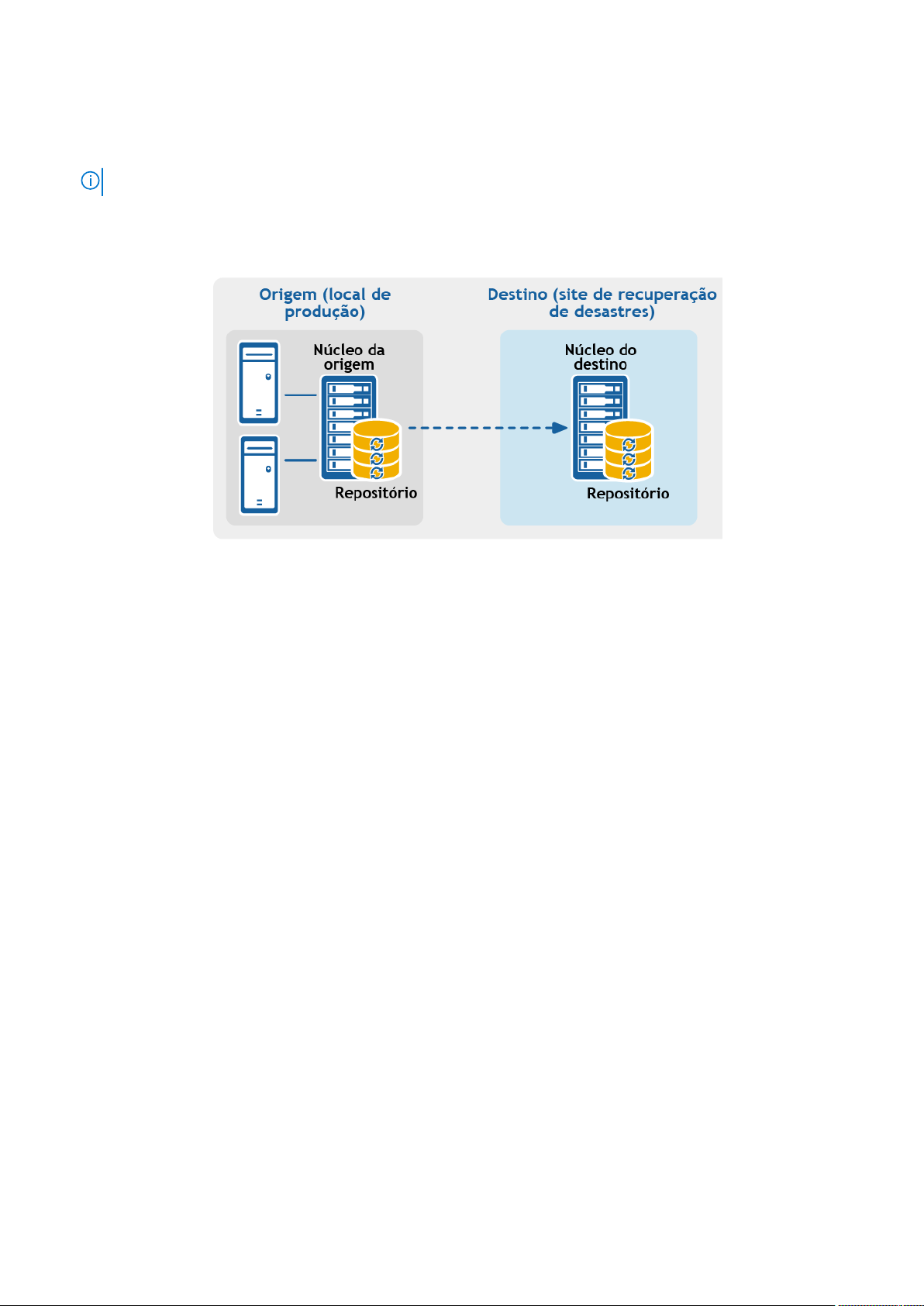
● Replicação hospedada e em nuvem — Os parceiros MSP do Rapid Recovery mantêm múltiplos núcleos de destino em um
datacenter ou em uma nuvem pública. Em cada um desses núcleos, o parceiro MSP permite que um ou mais dos seus clientes
repliquem pontos de recuperação de um núcleo de origem no local do cliente para o núcleo de destino do MSP mediante o pagamento
de uma taxa.
NOTA: Nesse cenário, os clientes têm acesso apenas aos seus próprios dados.
As possíveis configurações da replicação são:
● Replicação ponto a ponto. Replica uma ou mais máquinas protegidas a partir de um único núcleo de origem para um único núcleo de
destino.
Figura 3. Configuração da replicação ponto a ponto
● Replicação de vários pontos para ponto. Replica as máquinas protegidas de vários núcleos de origem para um único núcleo de
destino.
Introdução ao dispositivo DL
17
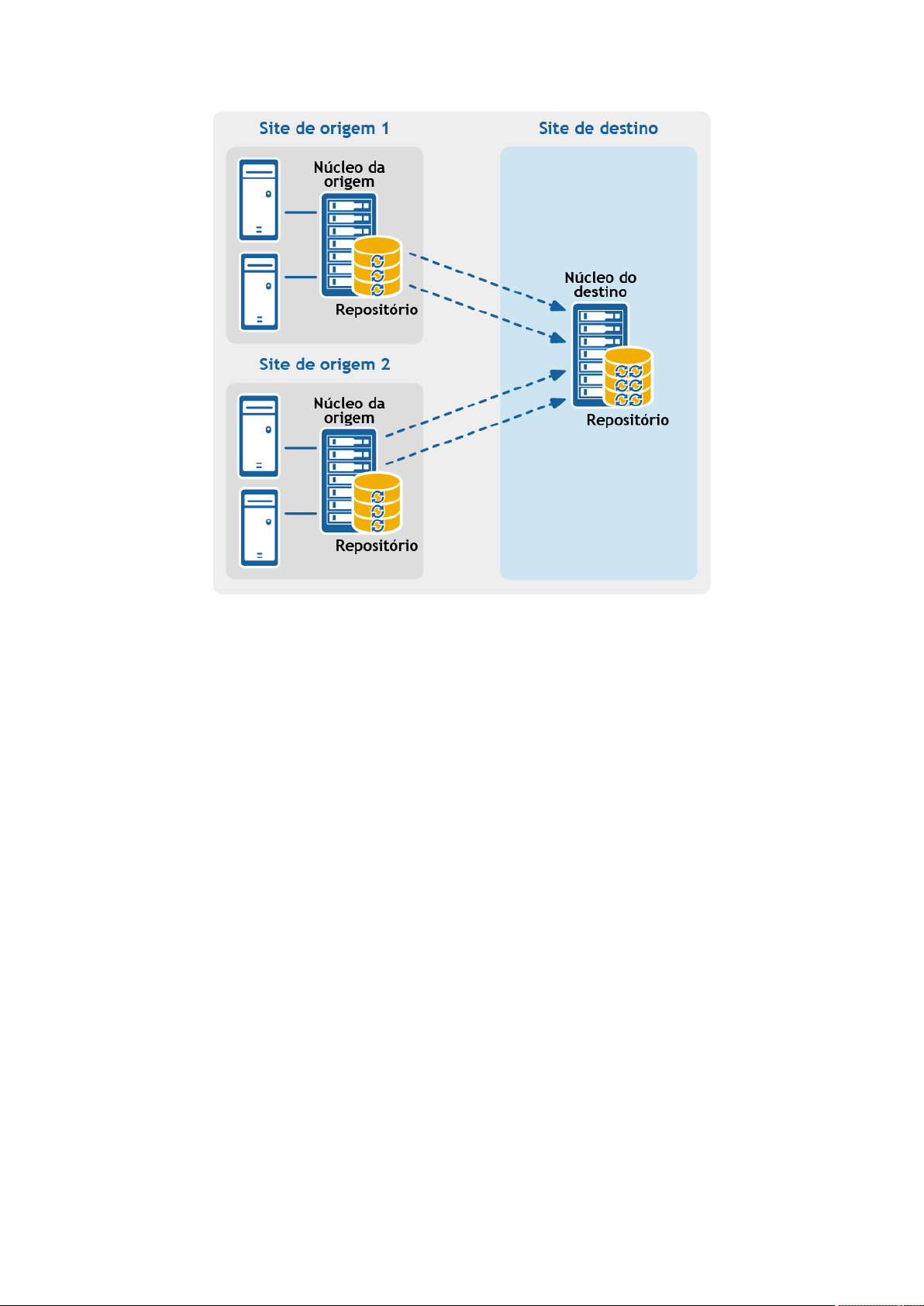
Figura 4. Configuração da replicação de vários pontos para ponto
● Replicação de ponto para vários pontos. Replica uma ou mais máquinas protegidas a partir de um único núcleo de origem para mais
de um núcleo de destino.
18
Introdução ao dispositivo DL
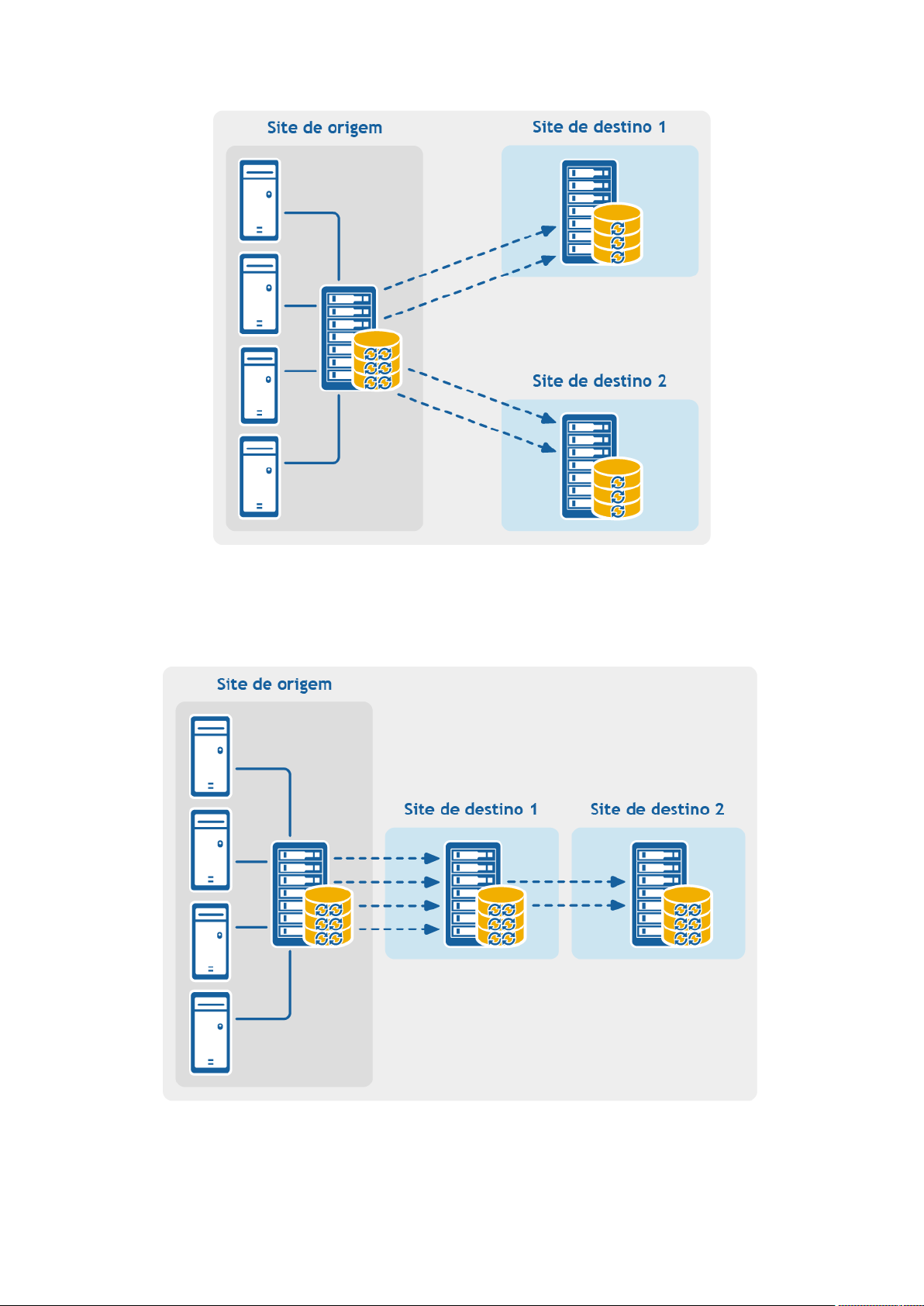
Figura 5. Configuração da replicação de ponto para vários pontos
● Replicação multi-hop. Replica uma ou mais máquinas protegidas de um núcleo de destino para outro núcleo de destino, produzindo
opções adicionais de failover ou recuperação no núcleo replicado.
Figura 6. Configuração de replicação multi-hop
Introdução ao dispositivo DL
19
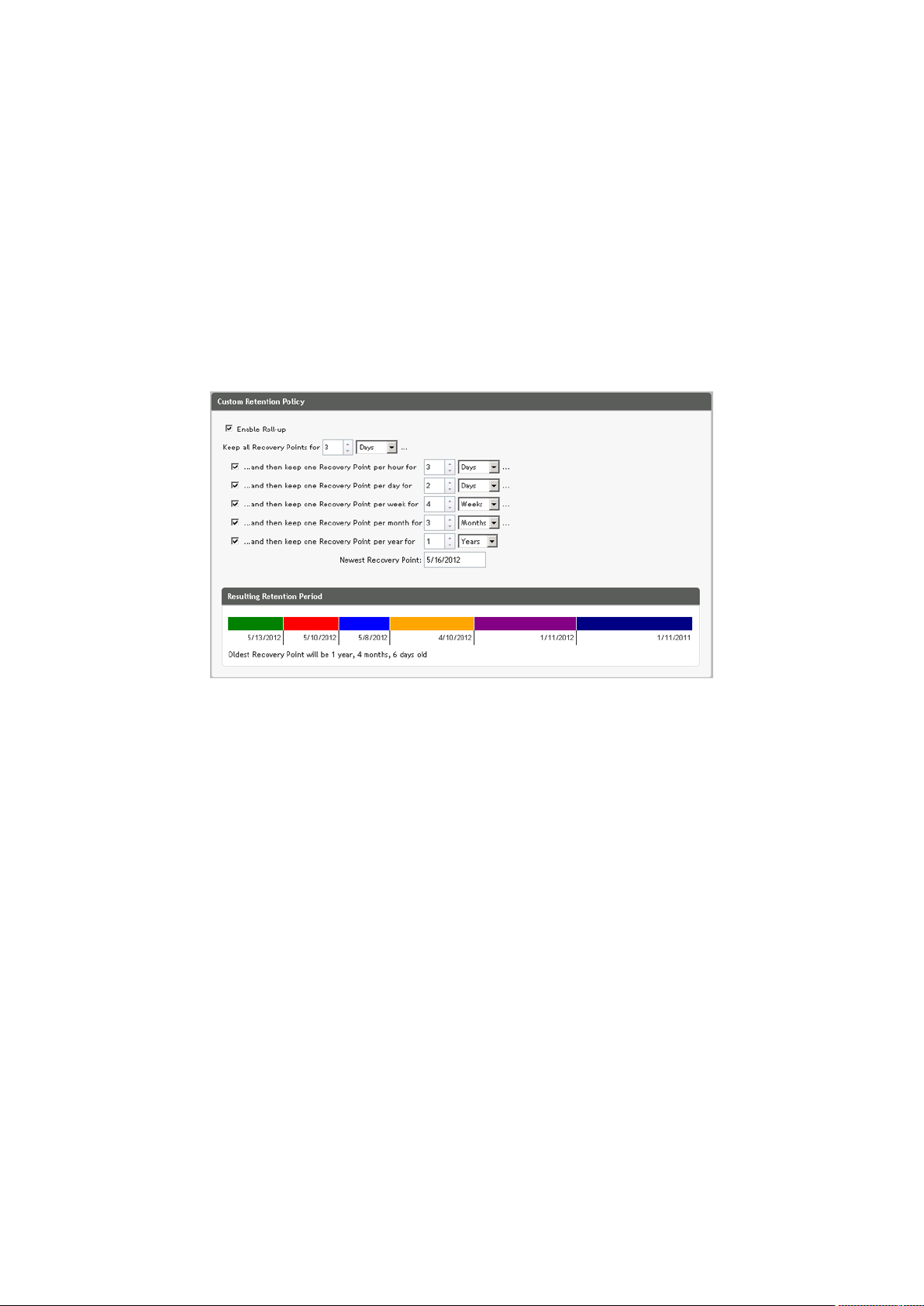
Se estiver usando dispositivos de backup para proteção de dados da Dell, como a série DL1x00 ou DL4x00, o núcleo de destino para o qual
você replicar deve ter uma licença de software válida configurada. Esses dispositivos de hardware incluem uma licença de destino de
replicação com a compra. Verifique a chave de licença na mensagem de boas-vindas que você recebeu quando comprou o dispositivo.
Retenção e arquivamento
No dispositivo, as políticas de backup e retenção são flexíveis e, portanto, facilmente configuráveis. A capacidade de adaptar as políticas
de retenção às necessidades da organização não apenas ajudam a atender aos requisitos de conformidade, mas o fazem sem
comprometer o RTO.
As políticas de retenção impõem os períodos em que os backups são armazenados em mídias de curto prazo (rápidas e caras). Às vezes,
certos requisitos técnicos e corporativos obrigam a retenção estendida desses backups, mas o armazenamento rápido tem um custo
proibitivo. Portanto, esse requisito cria uma necessidade de armazenamento de longo prazo (lento e barato). Frequentemente, as
empresas usam o armazenamento de longo prazo para arquivamento de dados de conformidade e não conformidade. O recurso de
arquivamento suporta retenções estendidas para dados de conformidade e não conformidade e também pode ser usado para o seeding
dos dados de replicação para um núcleo de destino.
Figura 7. Política de retenção personalizada
No dispositivo, as políticas de retenção podem ser personalizadas para especificar o período em que o ponto de recuperação de backup é
mantido. Quando os pontos de recuperação se aproximam do fim do período de retenção, eles tornam-se obsoletos e são removidos do
pool de retenção. Tipicamente , esse processo torna-se ineficiente e falham, pois a quantidade de dados e o período de retenção começam
a aumentar rapidamente. O dispositivo resolve o problema dos big data gerenciando a retenção de grandes quantidades de dados com
políticas de retenção complexas e realizando operações de implantação para os dados que estão se tornando obsoletos, usando operações
de metadados eficientes.
Os backups podem ser feitos com um intervalo de alguns minutos. Conforme esses backups envelhecem com os dias, meses e anos, as
políticas de retenção gerenciam a obsolescência e o apagamento dos backups antigos. Um simples método de cascata define o processo
de obsolescência. Os níveis dentro da cascata são definidos em minutos, horas, dias, semanas, meses e anos. A política de retenção é
imposta pelo processo de implantação noturna.
Para o arquivamento de longo prazo, o dispositivo permite criar um arquivamento do núcleo de origem ou destino em qualquer mídia
removível. O arquivamento é otimizado internamente e todos os dados no arquivamento são compactados, criptografados e
desduplicados. Se o tamanho total do arquivamento for maior que o espaço disponível na mídia removível, o arquivamento ocupa vários
dispositivos com base no espaço disponível na mídia. O arquivamento também pode ser bloqueado com uma senha. A recuperação de um
arquivamento não exige um novo núcleo; qualquer núcleo pode ingerir o arquivamento e recuperar os dados se o administrador tiver a
senha e as chaves de criptografia.
Virtualização e nuvem
O Core é pronto para a nuvem, o que permite que você utilize a capacidade de computação da nuvem para a recuperação.
O dispositivo pode exportar qualquer máquina protegida ou replicada para uma máquina virtual, como versões licenciadas do VMware ou
Hyper-V. Você pode realizar uma exportação virtual única ou estabelecer uma MV de espera virtual através de uma exportação virtual
contínua. Com a exportação contínua, a máquina virtual é atualizada de forma incremental depois de cada instantâneo. As atualizações
incrementais são muito rápidas e fornecem clones de espera que estão prontos para serem ligados, com um clique de um botão. Os tipos
20
Introdução ao dispositivo DL
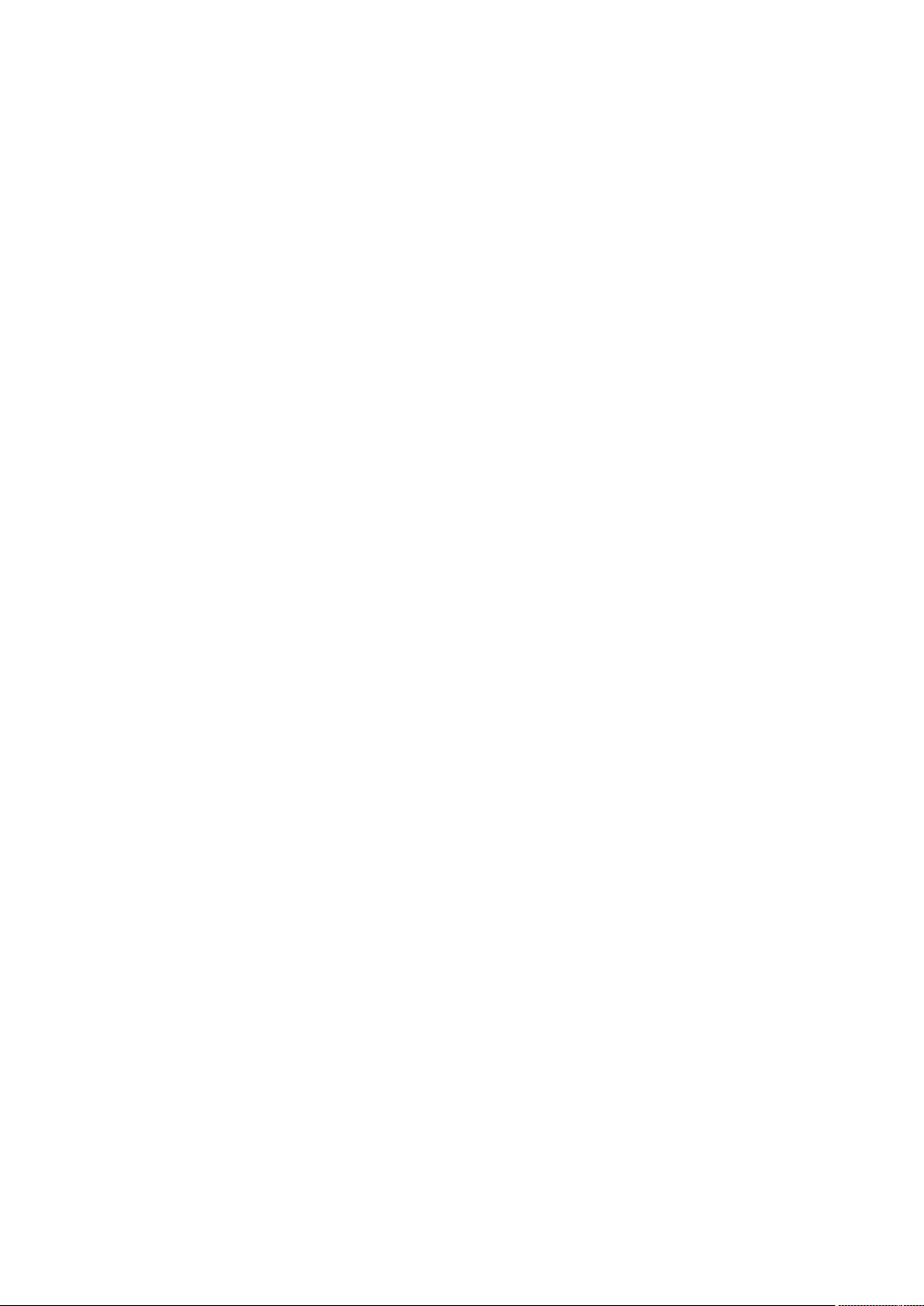
suportados de exportação da máquina virtual são a estação de trabalho/servidor VMware de uma pasta; exportação direta para um host
vSphere/VMware ESX(i); exportação para Oracle VirtualBox; e exportação para Microsoft Hyper-V Server no Windows Server 2008
(x64), 2008 R2, 2012 (x64) e 2012 R2 (incluindo o suporte para MVs do Hyper-V geração 2)
Além disso, agora você pode arquivar os dados do repositório na nuvem usando Microsoft Azure, Amazon S3, Rackspace Cloud Block
Storage ou outros serviços OpenStack baseados em nuvem.
Gerenciamento de alertas e eventos
Além do HTTP REST API, o dispositivo contém um amplo conjunto de recursos de notificação e registro de eventos usando o e-mail, o
Syslog ou o Log de eventos do Windows. As notificações de e-mail podem ser usadas para alertar os usuários ou grupos sobre a
integridade ou o status de diferentes eventos em resposta a um alerta. Os métodos Log de eventos do Windows e Syslog são usados para
fazer o login centralizado em um repositório em um ambiente com múltiplos sistemas operacionais. Nos ambientes com Windows, somente
o Log de eventos do Windows é usado.
Portal de licenças
O Portal de licenças fornece ferramentas fáceis de usar para gerenciar os direitos de licença. Você pode fazer o download, ativar, ver e
gerenciar as chaves de licença e criar um perfil da empresa para rastrear os seus ativos de licença. Além disso, o portal permite que os
provedores de serviços e revendedores rastreiem e gerenciem as licenças de seus clientes.
Console Web
O dispositivo inclui um novo console central baseado na web que gerencia os núcleos distribuídos de um local central. MSPs e clientes
corporativos com múltiplos núcleos distribuídos podem implementar o console central para obter uma visão unificada para a gerência
central. O console central permite a capacidade de organizar os núcleos gerenciados em unidades organizacionais hierárquicas. Essas
unidades organizacionais podem representar unidades de negócios, locais ou os clientes para MSPs com acesso baseado em funções. O
console central também pode realizar relatórios nos núcleos gerenciados.
APIs de gerenciamento de serviço
O dispositivo é agregado a um API de gerenciamento de serviço e fornece acesso programático a todas as funcionalidades disponíveis no
Central Management Console. O API de gerenciamento de serviço é um REST API. Todas as operações do API são executadas via SSL e
mutuamente autenticadas usando certificados X.509 v3. O serviço de gerenciamento pode ser acessado de dentro do ambiente ou
diretamente via Internet, de qualquer aplicativo que possa enviar e receber uma solicitação e resposta HTTPS. Essa abordagem facilita a
integração com qualquer aplicativo Web, como ferramentas de metodologia de gerenciamento de relacionamentos (RMM) ou sistemas de
faturamento. Também é fornecido um cliente SDK para o script PowerShell.
Introdução ao dispositivo DL
21
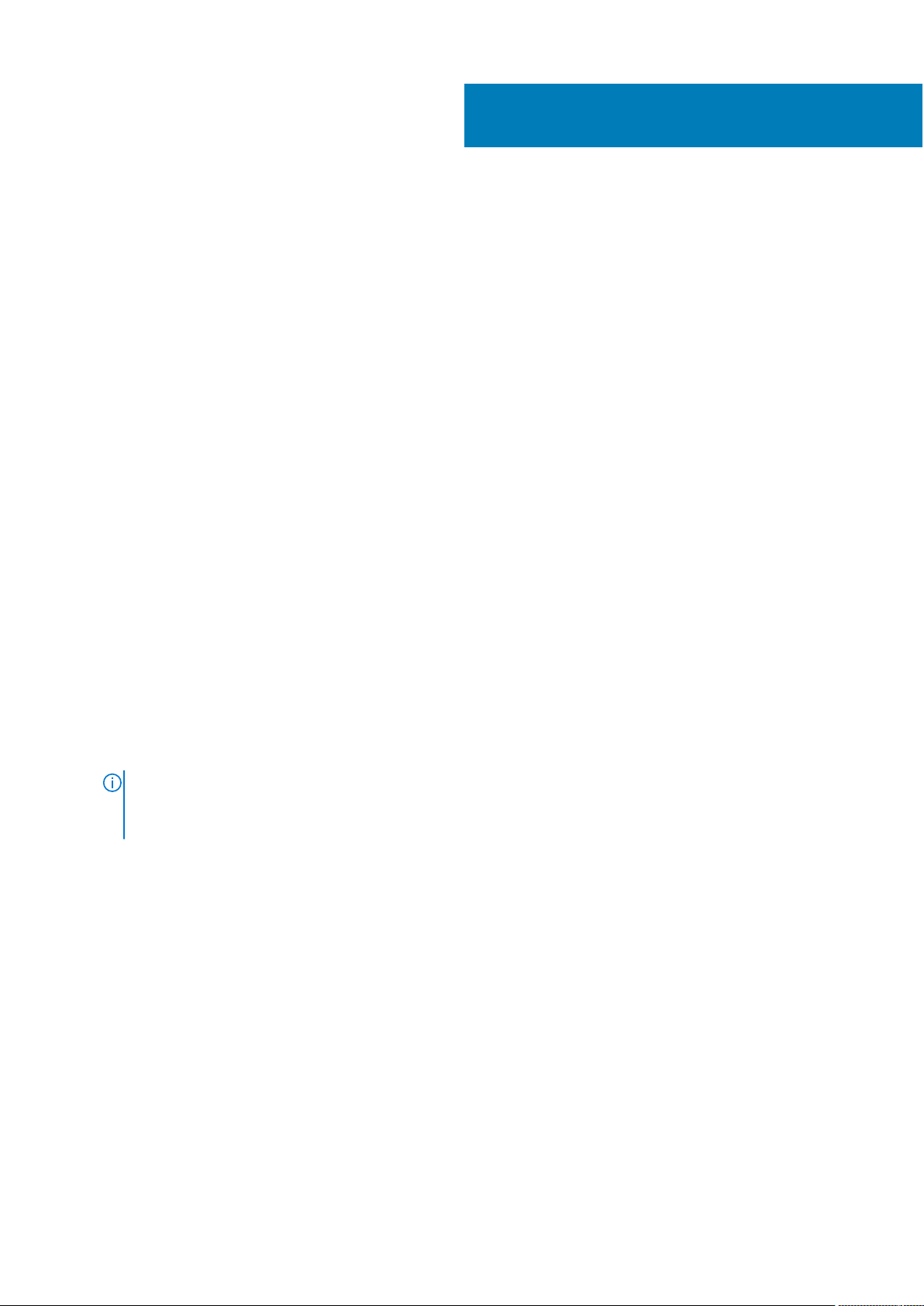
Trabalhar com o dispositivo DL Core
Tópicos:
• Noções básicas do Rapid Recovery Core Console
• Definições do Core
• Roteiro para configurar o Core
• Repositórios
• Gerenciar a segurança
• Gerenciar contas de nuvem
• Archiving
• Eventos
• Recuperação automática rápida do dispositivoo
• O Local Mount Utility
Noções básicas do Rapid Recovery Core Console
Esta seção descreve os diferentes elementos da interface de usuário do Rapid Recovery Core Console.
2
Acesso ao Rapid Recovery Core Console
Conclua as etapas a seguir para acessar o Rapid Recovery Core Console.
● Execute um dos seguintes para acessar o Rapid Recovery Core Console:
1. Faça login localmente no servidor do Rapid Recovery Core e, em seguida, clique duas vezes no ícone do Core Console.
2. Ou digite uma das seguintes URLs no seu navegador da Web:
○ https://<yourCoreServerName>:8006/apprecovery/admin/ ou
○ https://<yourCoreServerIPaddress>:8006/apprecovery/admin/
NOTA:
Como a interface do usuário do Rapid Recovery Core Console é dependente do JavaScript, o navegador da Web
usado para acessar o Core Console deve ter o JavaScript ativado.
Se você alterou a porta padrão do serviço Rapid Recovery, atualize a porta conforme necessário na URL acima.
Noções básicas sobre o Guia de início rápido
O Guia de Início Rápido é um recurso que oferece a você um fluxo guiado de tarefas sugeridas para configuração e uso do Rapid Recovery
Core.
O Guia de início rápido é exibido automaticamente na primeira vez que você atualiza ou instala o Rapid Recovery Core e navega até o Core
Console. Clique em Guia de Inicialização na página Bem-Vindo do guia para ver as várias tarefas de configuração sugeridas. Navegue
pelo guia usando as opções Ignorar etapa e Voltar. Quando tiver visto a última tarefa sugerida, clique em Concluir para fechar o guia.
Você pode abrir o Guia de Início Rápido novamente a qualquer momento a partir do menu Ajuda no Core Console. Também é possível
ocultar a página Bem-Vindo do Guia de início rápido.
A menos que você o oculte, o Guia de início rápido reaparecerá toda vez que você efetuar login no Rapid Recovery Core Console e
acessar a página Início. Para obter mais informações, consulte Ocultação do Guia de início rápido na página 24.
Você não é obrigado a realizar as etapas sugeridas pelo guia. É possível simplesmente visualizar as tarefas sugeridas e navegar por elas
usando as opções Ignorar etapa e Voltar. Opcionalmente, para ocultar o guia para qualquer ponto, clique em Sair do Guia.
22 Trabalhar com o dispositivo DL Core
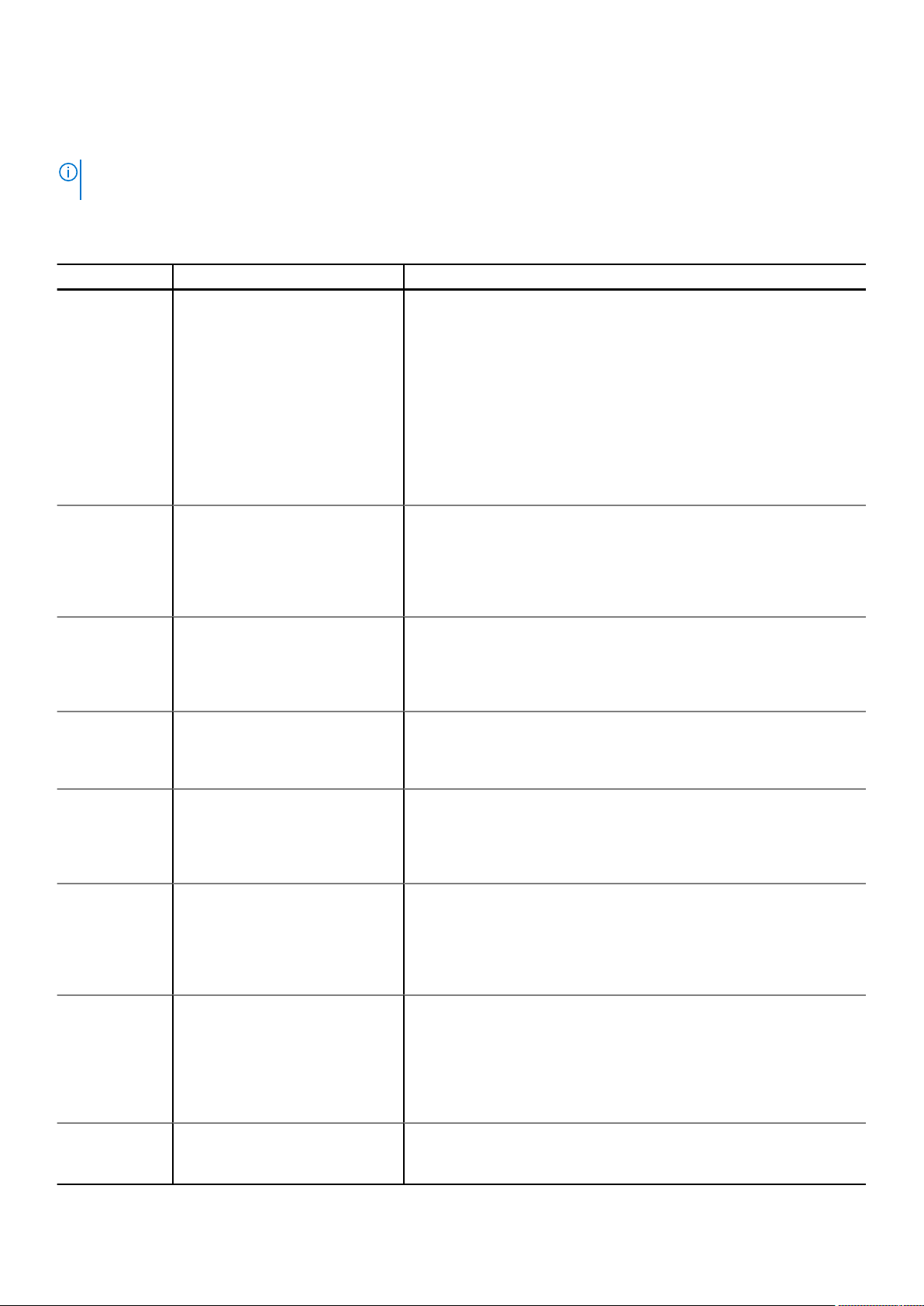
Se você optar por executar alguma tarefa de configuração sugerida pelo Guia de início rápido, siga os prompts indicados em qualquer
etapa do guia e aparecerá o assistente apropriado ou a área relevante da interface do usuário. Os procedimentos para executar cada
tarefa sugerida pelo guia estão descritos neste documento, como indicado na tabela abaixo.
NOTA: Nem todas as tarefas de configuração sugeridas pelo Guia de início rápido são obrigatórias para todos os usuários. É preciso
entender que tarefas deseja realizar para suas necessidades específicas.
O Guia de início rápido aborda as seguintes tarefas de configuração:
Tabela 2. Tarefas de configuração do Guia de início rápido
Função Descrição resumida Resultado da seleção da tarefa/link para o procedimento
Proteção Proteção de uma única máquina, um
cluster de servers ou várias máquinas
usando a proteção em massa
Replicação Configuração da replicação de um
Core principal (origem) para um
secundário (de destino)
Exportação
virtual
Configuração Permite definir configurações
Realização de uma exportação única
ou estabelecimento de exportação
contínua de uma máquina protegida
para uma máquina virtual
adicionais do Rapid Recovery Core
Clique em Proteger ou selecione Proteger máquina no menu suspenso para
abrir o Assistente de proteção de máquina. Para obter informações sobre
como executar o Assistente de proteção de máquina, consulte Proteger uma
máquina na página 126.
Selecione Proteger cluster no menu suspenso para abrir a caixa de diálogo
Conectar-se ao cluster. Para obter mais informações sobre como proteger
um cluster, consulte Proteger um cluster na página 131.
Selecione Proteção em massa para abrir o Assistente de proteção de
diversas máquinas. Para obter informações sobre como executar o
Assistente de proteção de diversas máquinas, consulte Sobre como proteger
diversas máquinas na página 150.
Clique em Replicação para abrir a página Replicação. É solicitado que um
Core de destino seja adicionado usando o Assistente de replicação. Para
obter informações sobre o uso do Assistente de replicação para configurar a
replicação em um Core autogerenciado, consulte Replicação para um core de
destino autogerenciado na página 212. Para obter informações gerais sobre
replicação, consulte Como configurar a replicação na página 217.
Clique em Exportar para realizar uma exportação de dados de sua máquina
protegida para uma máquina virtual. É possível realizar uma exportação única
ou configurar o standby virtual para exportação contínua para uma VM. Para
obter informações sobre exportações virtuais, consulte Sobre a exportação
para máquinas virtuais com o Rapid Recovery na página 177.
Clique em Mais para ver funções adicionais que você pode configurar ou
gerenciar. Funções inclui arquivos, montagens, CDs de inicialização,
repositórios, chaves de criptografia, contas na nuvem, pesquisa de arquivo,
políticas de retenção, notificações, relatórios, logs e mais.
Configuração:
Criptografia
Configuração:
Notificações
Configuração:
Retenção
Restaurar Restauração de dados de um ponto
Como adicionar ou importar chaves
de criptografia que você pode usar
para uma ou mais máquinas
protegidas
Configuração de notificações de
eventos, avisos e alertas
Visualização ou alteração da política
de retenção padrão do Core
de recuperação do Core
Clique em Chaves de criptografia para gerenciar a segurança de dados
protegidos com a adição ou a importação de chaves de criptografia. Você
pode aplicar chaves de criptografia a uma ou mais máquinas protegidas. A
criptografia é descrita no tópico Compreender as chaves de criptografia na
página 15.
Clique em Eventos para especificar os grupos de notificação de eventos,
avisos e alertas. Para enviar estas informações por e-mail, você também
deve estabelecer as definições do server de SMTP. Para obter informações
sobre o gerenciamento de eventos, consulte o tópico Eventos na página 94,
incluindo os tópicos Configurar grupos de notificação na página 100 e
Configurar um servidor de e-mail na página 97.
Clique em Política de retenção para abrir a página Política de retenção do
Core. Daqui, é possível definir quanto tempo manter um ponto de
recuperação antes de realizar rollup nele. Para obter informações conceituais
sobre políticas de retenção, consulte o tópico Como gerenciar dados de
classificação por vencimento na página 200. Para obter informações de
procedimento, consulte Como gerenciar as políticas de retenção na página
200.
Clique em Restaurar para abrir o Assistente de restauração de máquinas.
Para obter mais informações sobre como restaurar dados, consulte o tópico
Como restaurar volumes a partir de um ponto de recuperação na página 243.
Trabalhar com o dispositivo DL Core 23
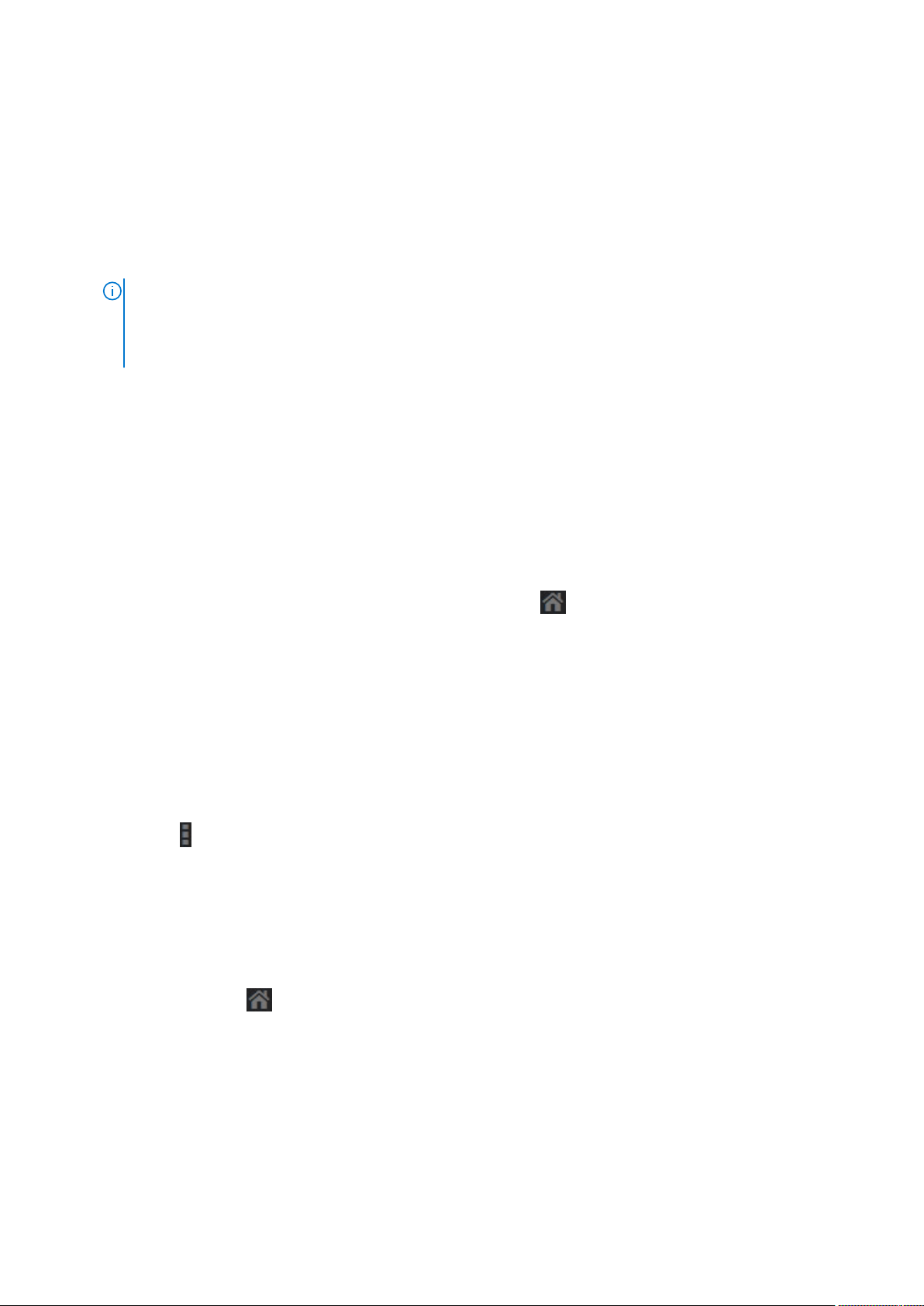
Ocultação do Guia de início rápido
O Guia de início rápido é exibido automaticamente na primeira vez que você atualiza ou instala o Rapid Recovery Core.
Também aparece quando o Guia de início rápido é selecionado no menu suspenso de Ajuda e toda vez que for acessada a página principal
do Core Console.
Use o procedimento abaixo para ocultar o Guia de início rápido.
● No Rapid Recovery Core Console, se a página Bem-Vindo do Guia de início rápido estiver aberta, faça o seguinte:
○ Se desejar ocultar a página Bem-Vindo do Guia de início rápido, selecione Não exibir novamente.
NOTA: Essa opção ocultará a página Bem-Vindo na próxima vez em que o Guia de início rápido for aberto e em todas as
ocasiões subsequentes até que o Rapid Recovery Core seja atualizado.
Se você optar por ocultar essa página e quiser acessar as opções avançadas no futuro, selecione Voltar no assistente para
ver essa página oculta.
○ Se desejar ocultar o Guia de início rápido nesta sessão, clique em Fechar.
O Guia de início rápido é fechado. Da próxima vez em que for acessada a página principal no Core Console, o Guia de início rápido
será exibido.
Também é possível abrir o Guia de início rápido no menu Ajuda.
● Em qualquer página do Guia de início rápido, clique em Sair do guia.
O Guia de início rápido é fechado. Se essa opção for selecionada, ainda será possível abrir o Guia de início rápido no menu Ajuda.
Navegar até o Rapid Recovery Core Console.
Ao efetuar o login no Core Console, e ao clicar a qualquer momento no ícone Início , a página Início aparecerá. A página Início mostra
uma visualização do Rapid Recovery Core, com duas opções. Na área de visualização principal, o conteúdo padrão é o novo painel do Core,
que apresenta um conjunto de relatórios em tempo real do seu sistema. Os relatórios padrão do painel incluem status de trabalho de
transferência recente, transferência por máquina, uma visão geral do repositório e o estado de conectividade de máquinas protegidas,
replicadas e "apenas pontos de recuperação". Ou você pode alternar para a visualização Tabelas resumidas clássica. Nessa visualização, o
título da página mostra o nome de exibição do seu Rapid Recovery Core e você pode ver tabelas de resumo que mostram máquinas
protegidas, repositórios e alertas recentes. Para obter mais informações, consulte Como entender a página Início (visualização de tabelas
resumidas) na página 25 e Noções básicas sobre o painel Core na página 27, respectivamente.
Na página Início (e em todas as páginas do Core Console), a área de navegação à esquerda mostra os itens protegidos no seu Core. Você
pode navegar para outras páginas da interface com um dos procedimentos a seguir:
● Clicando no ícone correspondente da barra de ícones na área de navegação à esquerda. As opções acessíveis a partir da barra de
ícones incluem Replicação, Standby virtual, Eventos, Definições e mais.
● Expandir o menu
● Clicando em um botão ou opção de menu da barra de botões. Os botões incluem Proteger, Restaurar, Arquivar e Replicar.
Quando você seleciona um item da área de navegação à esquerda, o foco do Core Console muda para exibir as informações de resumo
sobre esse item. Por exemplo, se você clicar no nome de uma máquina protegida, o Core Console mostra informações sobre essa máquina
apenas, em vez de todo o Core. Nesse exemplo, o nome de exibição da máquina protegida aparece como o título da página. Um submenu
é mostrado à direita, permitindo que você visualize informações específicas sobre a máquina protegida. As opções de menu incluem:
Resumo, Pontos de recuperação, Eventos, Definições, Relatórios e mais.
Para voltar a visualizar informações sobre o Core, incluindo relatórios de painel ou uma exibição resumida de várias máquinas protegidas ou
replicadas, clique no ícone Início no canto superior esquerdo da UI. Na página Início, você pode alternar entre a visualização do painel
e a da página de resumo clicando no link vermelho na parte superior direita da página.
O título na parte superior do Core Console oferece contexto para as informações que você está vendo no Core. Por exemplo:
● A qualquer momento que você vir o nome de exibição ou endereço IP do Core como título da página, você estará vendo as
informações de resumo sobre o Core.
● Se o título for Painel, você estará vendo o painel do Core.
● Se você vir o nome de exibição ou o endereço IP de uma máquina protegida ou um painel Resumo na parte superior da página, você
estará vendo informações sobre uma única máquina protegida pelo ou replicada no Core.
● Se você vir o título Máquinas protegidas, você estará vendo informações sobre todas as máquinas protegidas no Rapid Recovery Core.
(Mais) na barra de ícones e selecionando um destino
24
Trabalhar com o dispositivo DL Core
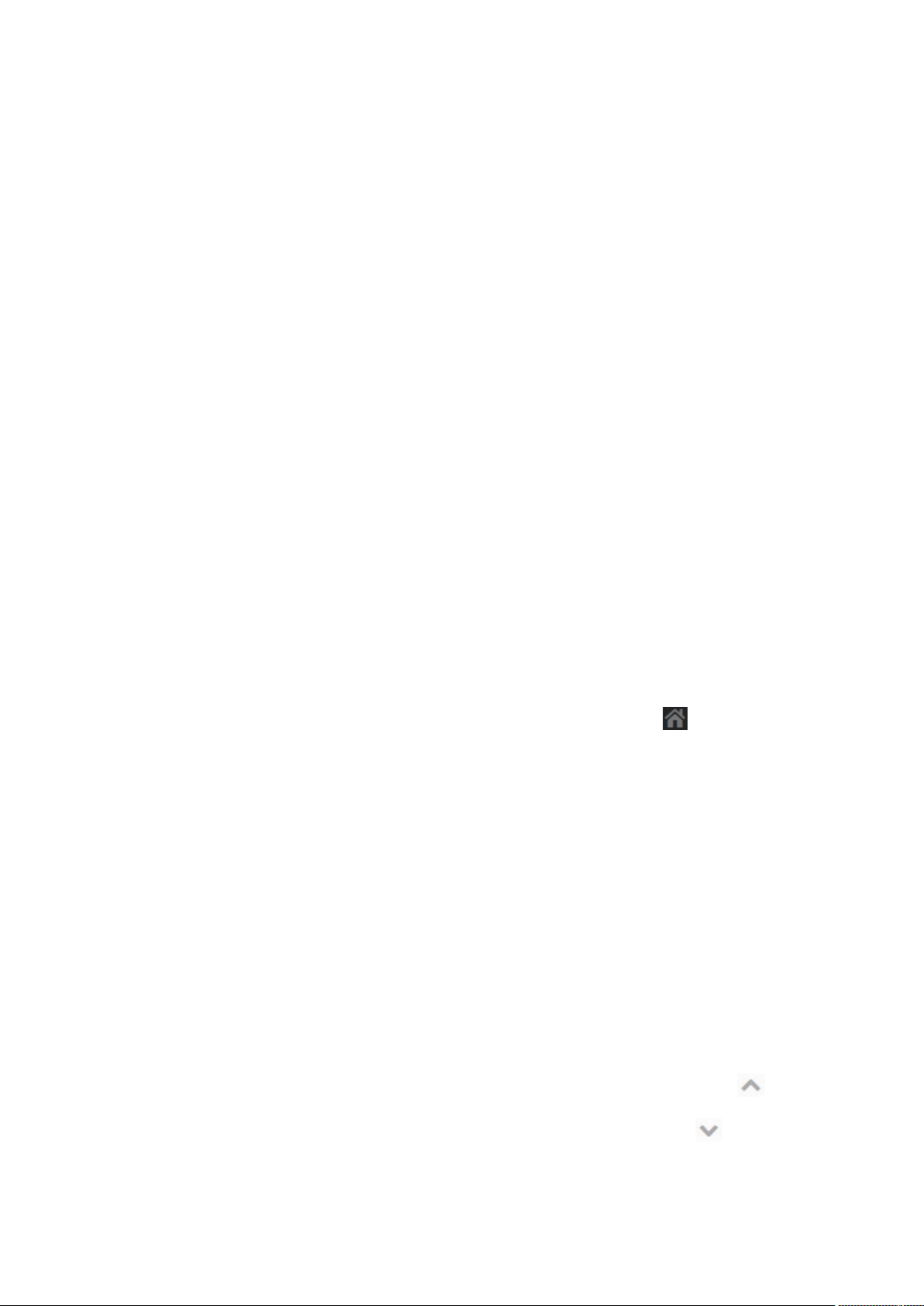
● Se você vir o título Máquinas replicadas de…, você estará vendo informações sobre todas as máquinas replicadas no Rapid Recovery
Core.
● Se você vir o título Apenas pontos de recuperação, você estará vendo informações sobre todas as máquinas "apenas pontos de
recuperação" nesse Core.
Para obter informações sobre os recursos e funções disponíveis em cada página, consulte a seção apropriada a seguir.
Para obter mais informações sobre a visualização de máquinas protegidas, consulte Visualização do menu Máquinas protegidas na página
27. Para obter mais informações sobre o gerenciamento de máquinas protegidas, consulte Gerenciar máquinas protegidas na página 136.
Para obter mais informações sobre a visualização de máquinas replicadas, consulte Ver a replicação de entrada e saída na página 215.
Para obter mais informações sobre a visualização de máquinas "apenas pontos de recuperação", consulte Visualizar o menu Apenas pontos
de recuperação na página 31
Compreensão da área de navegação esquerda
A área de navegação esquerda do Console do Core é exibida no lado esquerdo daquela interface de usuário. O conteúdo deste área de
navegação pode variar de acordo com o tipo de objetos protegidos no seu Rapid Recovery Core.
A área de navegação esquerda sempre contém o seguinte:
● Barra de ícones. Para navegação entre as principais páginas do Console do Core.
● Filtro de texto. O filtro de texto é um campo de texto que permite filtrar os itens exibidos nos vários menus que aparecem abaixo
dele. Quando você clicar na seta à direita do filtro de texto, cada um dos menus que aparecem abaixo dele se expandirá ou será
minimizado.
Seguindo esses elementos, a área de navegação esquerda tipicamente exibe menus para ajudá-lo a navegar, filtrar e visualizar os objetos
protegidos em seu Core. Isso inclui máquinas protegidas, máquinas replicadas e assim por diante.
Cada menu é sensível ao contexto; ou seja, cada menu só aparece no Console do Core se ele for relevante. Por exemplo, se você proteger
pelo menos uma máquina, o menu de máquinas protegidas será exibido e assim por diante.
Para obter mais informações, consulte as tabelas da área de navegação à esquerda em Como ver a interface do usuário do Core Console
na página 347.
Visualização da página Início do Rapid Recovery Core Console
Sempre que você fizer login no Rapid Recovery Core Console ou sempre que você clicar no ícone Início
Início é exibida.
A página Início Core Console oferece uma nova visualização de painel e a visualização familiar de tabelas de resumo. O painel é a
visualização padrão.
Você pode alternar entre visualizações na página Início clicando no link vermelho na parte superior direita da página Início.
Da página Início, e de todas as outras páginas do Core Console, você pode navegar para as funções desejadas usando a área de navegação
à esquerda.
Para obter mais informações, consulte os seguintes tópicos:
● Compreensão da área de navegação esquerda na página 25
● Noções básicas sobre o painel Core na página 27
● Como entender a página Início (visualização de tabelas resumidas) na página 25
Como entender a página Início (visualização de tabelas resumidas)
A página Início aplica-se apenas ao Core. Na visualização de painel, ela mostra relatórios gráficos em tempo real. Ao alternar para a
visualização de tabelas resumidas, a página Início exibe todas as máquinas que o Core protege ou replica, os repositórios associados ao
seu Core e alertas de máquinas nesse Core.
A visualização de cada painel na página Início pode ser expandida ou contraída. Por exemplo, se você clicar no ícone (contrair
visualização) no lado superior direito do painel Máquinas protegidas, a visualização de máquinas protegidas é contraída e apenas o nome do
da barra de ícones, a página
painel fica visível. Para expandir a exibição para ver todas as máquinas protegidas novamente, clique no ícone (Expandir exibição).
A tabela a seguir descreve os vários elementos da página Início na visualização de tabelas resumidas.
Trabalhar com o dispositivo DL Core
25
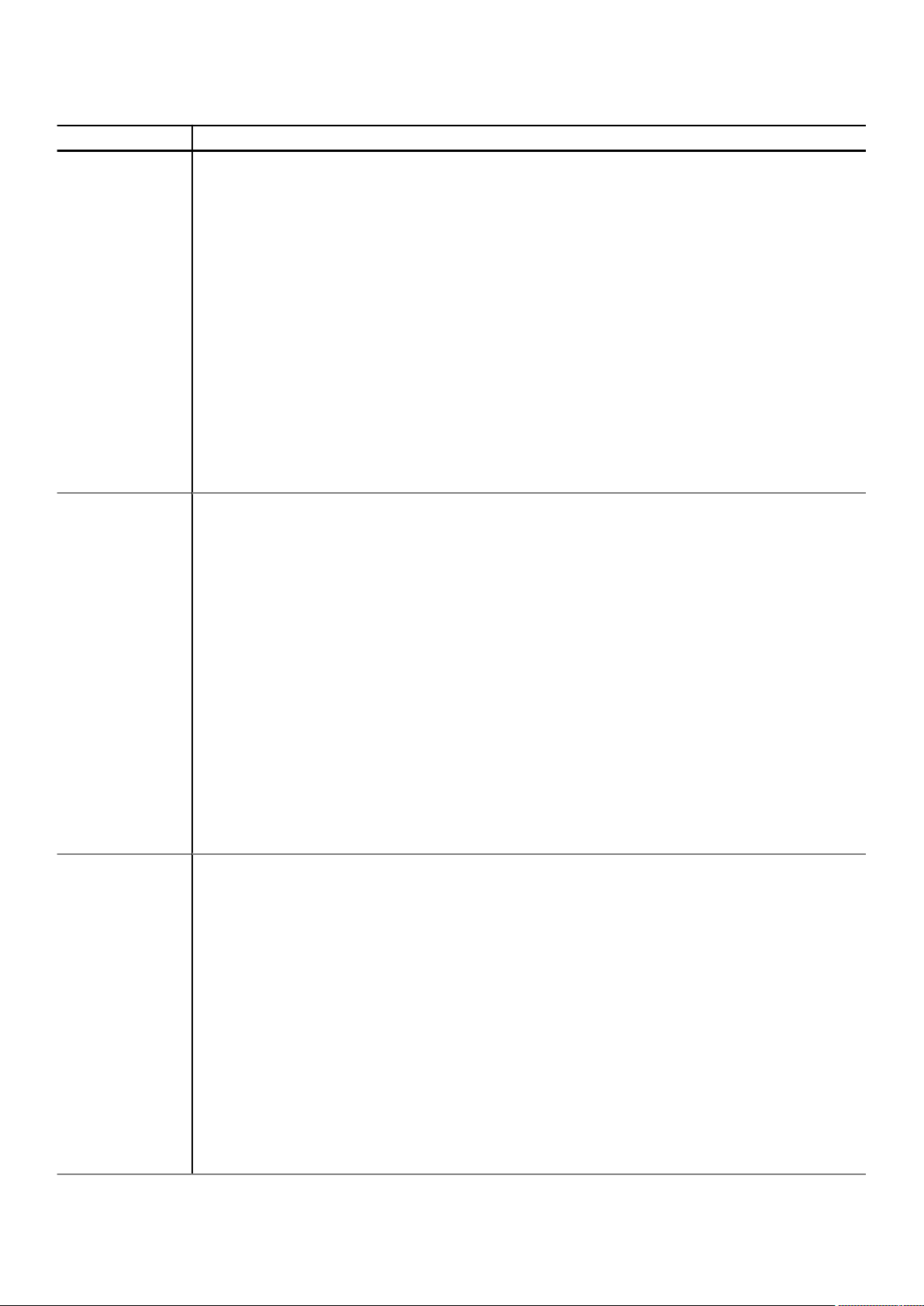
Tabela 3. Opções da página Início
Elemento de UI Descrição
Máquinas protegidas O painel Máquinas protegidas mostra uma lista das máquinas que este Core protege. Esse painel é exibido
independentemente de haver alguma máquina adicionada ao Core para proteção.
Essa seção inclui as seguintes informações sobre cada máquina protegida:
● Tipo de máquina. Um ícone indica se a máquina é uma máquina física, virtual ou um cluster protegido.
● Status. Círculos coloridos na coluna Status indicam se a máquina protegida está acessível, em pausa ou
offline e inalcançável.
● Nome de exibição. O nome de exibição ou endereço IP da máquina protegida.
● Nome do repositório. O nome do repositório onde os pontos de recuperação da máquina estão
armazenados.
● Último snapshot. A data e a hora em que o Rapid Recovery criou o snapshot de ponto de recuperação mais
recente para essa máquina.
● Pontos de recuperação. O número de pontos de recuperação armazenados no repositório e o uso de
espaço para cada máquina protegida.
● Versão. A versão do software do agente Rapid Recovery instalada na máquina.
Se você clicar no nome de uma máquina específica mostrada nesse painel, uma página Resumo é exibida com as
informações de resumo da máquina selecionada. Para obter mais informações sobre o que você pode realizar na
página Resumo, consulte Visualização das informações de resumo de uma máquina protegida na página 28.
Máquinas replicadas
Máquinas "apenas
pontos de
recuperação"
O painel Máquinas replicadas lista as máquinas que este Core replicou de outro Core. Esse painel não é mostrado
a menos que seu Core replique máquinas de outro Core.
Essa seção inclui as seguintes informações sobre cada máquina replicada:
● Tipo de máquina. Um ícone indica se a máquina é uma máquina física, virtual ou um cluster protegido.
● Status. Círculos coloridos na coluna Status indicam se a máquina replicada está acessível, em pausa ou
offline e inalcançável.
● Nome de exibição. O nome de exibição ou endereço IP da máquina replicada.
● Nome da replicação. O nome de exibição do Core de origem de qualquer máquina replicada neste Core de
destino. Você pode definir esse nome ao configurar a replicação.
● Nome do repositório. O nome do repositório onde os pontos de recuperação da máquina estão
armazenados.
● Último snapshot replicado. A data e a hora em que o Rapid Recovery criou a réplica mais recente da
máquina protegida original.
● Pontos de recuperação. O número de pontos de recuperação armazenados no repositório e o uso de
espaço para cada máquina replicada.
● Versão. A versão do software do agente Rapid Recovery instalada na máquina.
Se você clicar no nome de uma máquina específica mostrada nesse painel, a página Resumo é exibida com as
informações de resumo da máquina replicada.
O painel Máquinas "apenas pontos de recuperação" lista das máquinas removidos da proteção ou replicação, se
os pontos de recuperação forem mantidos. Essas máquinas podem ser usadas para recuperação em nível de
arquivo, mas não para bare metal restore, restauração de volumes inteiros ou adição de dados de snapshot. Esse
painel não é mostrado, a menos que você tenha alguma máquinas que atenda essa definição.
A seção inclui as seguintes informações sobre cada máquina apenas com pontos de recuperação:
● Tipo de máquina. Um ícone indica se a máquina é uma máquina física, virtual ou um cluster protegido.
● Status. Círculos coloridos na coluna Status indicam se a máquina "apenas pontos de recuperação" está
acessível, em pausa ou offline e inalcançável.
● Nome de exibição. O nome de exibição ou endereço IP da máquina cujos pontos de recuperação você
manteve.
● Nome do repositório. O nome do repositório onde os pontos de recuperação restantes da máquina estão
armazenados.
● Pontos de recuperação. O número de pontos de recuperação armazenados no repositório e o uso de
espaço para cada máquina "apenas pontos de recuperação".
Se você clicar no nome de uma máquina específica mostrada nesse painel, a página Resumo aparece para essa
máquina "apenas pontos de recuperação".
26 Trabalhar com o dispositivo DL Core
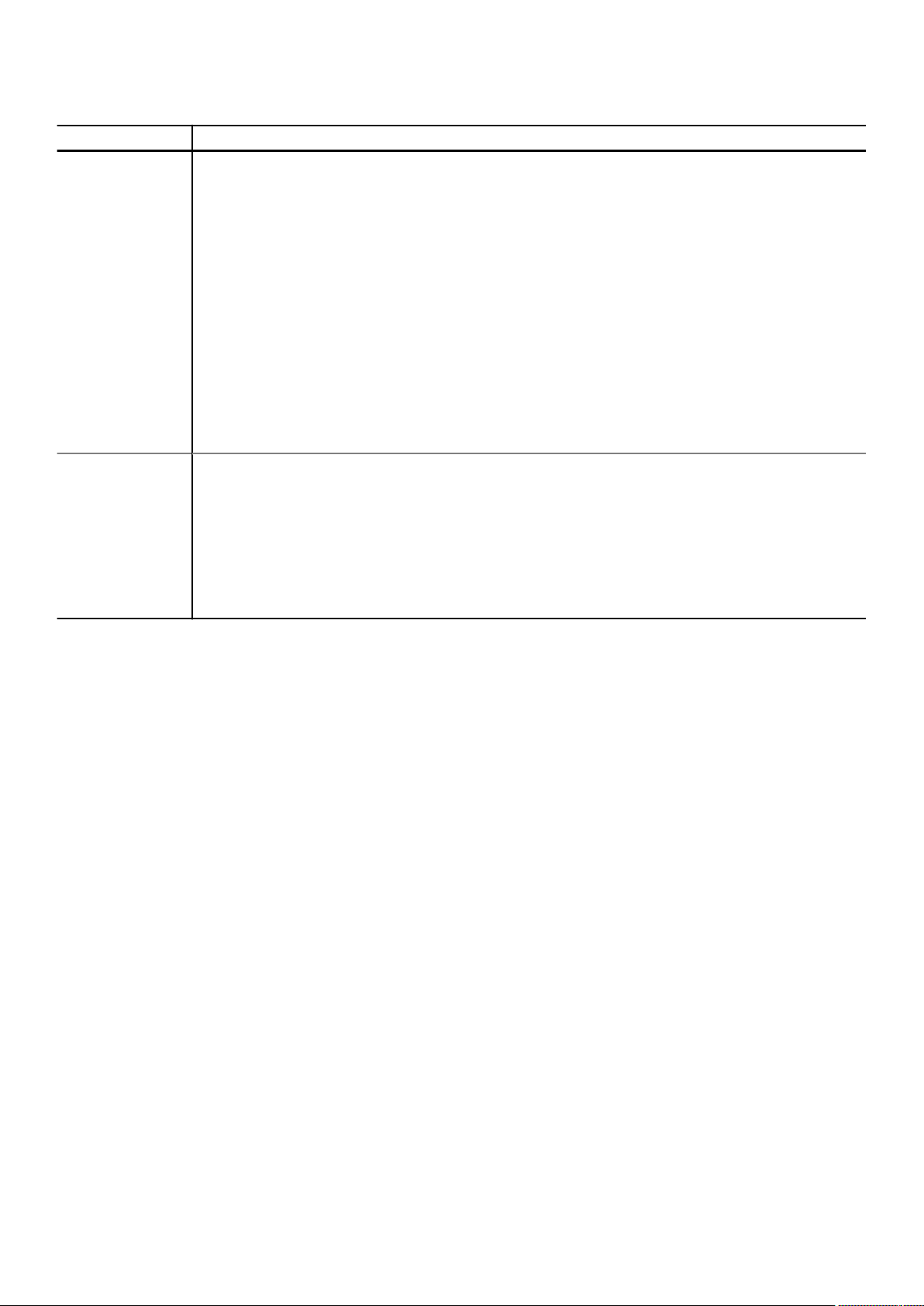
Tabela 3. Opções da página Início (continuação)
Elemento de UI Descrição
Repositórios do DVM Esse painel é exibido para DL1000, independentemente se algum Repositório de DVM foi criado. Esse painel não é
mostrado a menos que seu Core tenha um ou mais repositórios de DVM.
São incluídas as seguintes informações sobre cada Repositório de DVM:
● Tipo. Um ícone retrata um repositório.
● Status. Círculos coloridos na coluna Status mostram se o repositório está montado e se pode aceitar
transferências de pontos de recuperação, ou se está inalcançável ou em estado de erro.
● Nome do repositório. O nome de exibição do repositório.
● Uso de espaço. A quantidade total de espaço usado no repositório e o tamanho ou extensão do volume de
armazenamento.
● Dados protegidos. A quantidade de espaço usado no repositório.
● Máquinas. O número de máquinas cujos pontos de recuperação o repositório armazena.
● Pontos de recuperação. O número de pontos de recuperação armazenados no repositório.
● Taxa de compressão. A taxa com que o repositório comprime os dados protegidos para economizar espaço.
Para obter mais informações, consulte Como entender repositórios na página 14.
Alertas
Esta seção mostra os alertas importantes do Core e de todas as máquinas que ele protege. A seção inclui as
seguintes informações:
● Ícones. A coluna de ícones indica a natureza do alerta. Eles incluem mensagens informativas, erros
● Data. Exibe a data e a hora em que o Rapid Recovery gerou o alerta.
● Mensagem. Descreve o alerta.
Você também pode ver esses detalhes na página Eventos do Core. Para obter mais informações, consulte
Como exibir eventos usando tarefas, alertas e registros na página 94.
Noções básicas sobre o painel Core
A exibição do painel Core de um conjunto de relatórios gráficos em tempo real de dados relevantes para o Core e as máquinas protegidos.
O painel inclui os seguintes relatórios:
● Trabalho de transferência. Esse relatório mostra todas as transferências de dados do snapshot (inclusive imagem de base e
snapshots incrementais) concluídas nas últimas 24 horas. Entre os snapshots estão imagem de base e snapshots incrementais. Esse
relatório de painel é exibido como um gráfico de círculo.
● Trabalho de transferência por máquina. Esse trabalho mostra, por máquina protegida, o número de trabalhos de transferência com
falha e bem-sucedidos nas últimas 24 horas. Esse relatório de painel é exibido como um gráfico de linha.
● Repositório. Esse relatório mostra os repositórios associados ao Core. Ele mostra o número de repositórios, quantas máquinas estão
protegidas, o número de pontos de recuperação e a porcentagem de compressão ou deduplicação. Esse relatório é atualizado a cada
minuto.
● Conectividade da máquina. Esse relatório mostra o estado de conectividade de máquinas protegidas e replicadas no Core. Ele
também mostrar a conectividade de dados em máquina apenas com pontos de recuperação na página 0 .
Você pode minimizar ou expandir a visualização de todos os relatórios no painel clicando na seta para cima ou para baixo no cabeçalho do
relatório. Alguns relatórios de painel (conectividade da máquina e repositório) têm um sinal de adição próximo à seta, em que você pode
adicionar outra máquina protegida ou outro repositório, respectivamente.
Você também pode arrastar e soltar para mover o local de um dos relatórios em outro lugar no relatório para ordenar os relatórios de uma
maneira mais efetiva para o uso.
Visualização do menu Máquinas protegidas
Na interface de usuário do Rapid Recovery, um menu Máquinas protegidas aparece na área de navegação esquerda. Assim como todos os
rótulos de menu na área de navegação, o rótulo desse menu é exibido em letras maiúsculas. Por padrão, esse menu está totalmente
expandido e mostra uma lista de máquinas protegidas por esse Core. Se houver clusters do servidor protegidos, eles são incluídos nessa
lista.
Para expandir ou retrair a exibição de máquinas protegidas e clusters do servidor no Core, clique na seta no lado esquerdo desse menu.
Trabalhar com o dispositivo DL Core
27

O menu Máquinas protegidas inclui um menu suspenso no lado direito relacionando as funções que podem ser realizadas em todas as
máquinas protegidas. Clique na seta à direita de Máquinas protegidas para ver o menu e executar um dos seguintes:
● Forçar um snapshot incremental de todas as máquinas
● Forçar uma imagem de base de todas as máquinas
● Pausar a proteção de todas as máquinas (se estiver ativa)
● Retomar a proteção de todas as máquinas (se estiver em pausa)
● Atualizar os metadados para todas as máquinas protegidas
● Remover a proteção de todas as máquinas do Core
Cada máquina relacionada no menu Máquinas protegidas também tem um menu suspenso que controla as funções apenas daquela
máquina. No menu suspenso de qualquer máquina, é possível fazer o seguinte:
● Forçar um snapshot incremental da máquina selecionada
● Pausar a proteção da máquina selecionada (se estiver ativa)
● Retomar proteção (se estiver em pausa)
● Atualizar metadados
● Remover a proteção da máquina selecionada do Core
● Navegar até a página Resumo da máquina selecionada
● Navegar até a página Pontos de recuperação da máquina selecionada
● Navegar até a página Eventos da máquina selecionada
● Navegar até a página Definições da máquina selecionada
● Gerar relatórios específicos para a máquina
● Acessar mais funções específicas para a máquina selecionada, incluindo informações do sistema, montagens, política de retenção,
notificações ou um log específico da máquina
● Criar um rótulo personalizado exibido na lista de Máquinas protegidas
Se você estiver gerenciando clusters do servidor no Rapid Recovery Core, o cluster também aparecerá no menu de navegação esquerdo.
No menu suspenso de qualquer cluster, também é possível:
● Navegar até a página Nós protegidos do cluster selecionado
Se você clicar na seta à esquerda do menu Máquinas protegidas, será exibida a lista de contratos de máquinas protegidas e clusters do
servidor, e não a de máquinas. Clicar novamente nessa seta faz com que a lista de máquinas seja expandida novamente.
Clique no nome de qualquer máquina do menu Máquinas protegidas para abrir a página Resumo dessa máquina. Para obter mais
informações sobre o que você pode realizar na página Resumo, consulte Visualização das informações de resumo de uma máquina
protegida na página 28.
Por fim, clicar diretamente no menu Máquinas protegidas faz com que a página Máquinas protegidas seja mostrada na área de
conteúdo principal, com um único painel mostrando máquinas protegidas desse Core. Para obter mais informações sobre o que você pode
realizar no painel Máquinas protegidas da página Máquinas protegidas, consulte Como ver o painel Máquinas protegidas na página 353.
NOTA:
Na página Máquinas protegidas, você pode voltar a uma visualização da perspectiva do Core clicando no ícone Início da
barra de ícones.
Visualização das informações de resumo de uma máquina protegida
Quando você clica no nome de uma máquina protegida do Core Console, a página Resumo é mostrada. Ela contém, no mínimo, um painel
de Resumo e um painel de Volumes. Se uma máquina for adicionada a replicação, um painel Replicação também é mostrado.
Se você tiver um ou mais servers Exchange protegidos, você também verá um painel de Informações do Exchange Server que contém
informações sobre seu server Exchange protegido.
Se você tiver um ou mais servers SQL protegidos, você também verá um painel de Informações do SQL Server que contém informações
sobre seu server SQL protegido.
No topo desta página há um menu de ações que você pode realizar na máquina protegida. Abaixo dela há, no mínimo, um painel de
Resumo e um painel de Volumes. Se uma máquina for adicionada a replicação, um painel Replicação também é mostrado.
Ao mostrar informações sobre uma máquina protegida — na página de Resumo e todas as outras visualizações — há um menu na parte
superior da página com funções que você pode executar. Esse menu é exibido imediatamente abaixo do nome da máquina protegida.
28
Trabalhar com o dispositivo DL Core
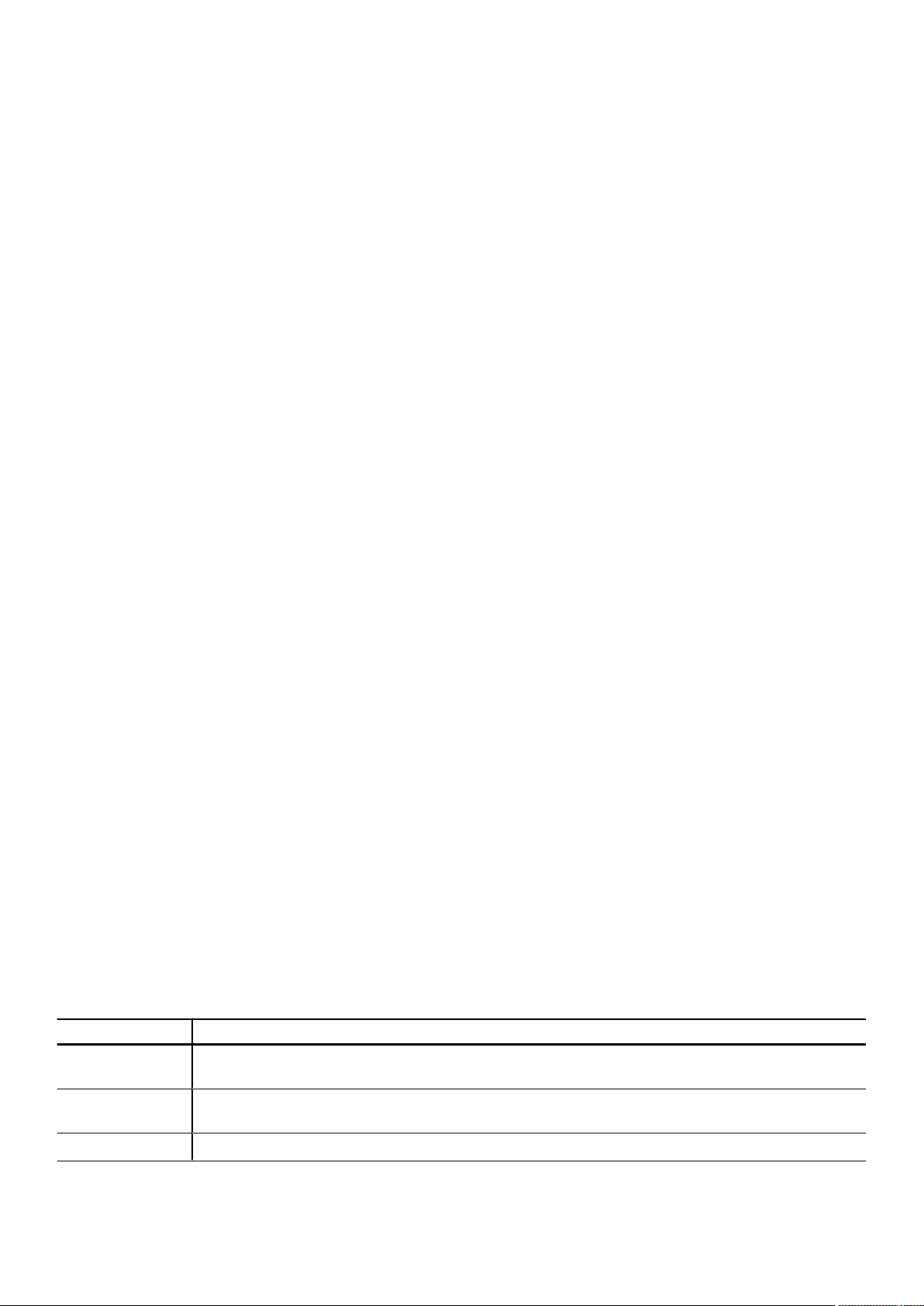
Visualizar o painel Resumo
O painel Resumo contém informações resumidas sobre a máquina protegida, incluindo o nome do host, a data e a hora do último
snapshot, a data e a hora do próximo snapshot agendado, as informações sobre a chave de criptografia e as informações de versão do
software do agente Rapid Recovery. Há também um link para uma página Informações do sistema detalhada para a máquina.
Visualização de volumes em uma máquina protegida
Para qualquer máquina protegida, na página Resumo, no painel Volumes, é possível realizar as seguintes ações para qualquer um dos
volumes listados:
● Definir ou modificar uma programação de proteção para um volume selecionado. Os cronogramas de proteção são normalmente
estabelecidos quando você protege uma máquina primeiro. Para obter mais informações sobre a modificação de uma programação de
proteção, consulte Modificar programações de proteção.
● Forçar uma imagem de base ou snapshot. Os snapshots ocorrem normalmente dependendo da programação de proteção. Contudo, a
qualquer momento, é possível forçar uma imagem de base ou um snapshot incremental para os volumes selecionados. Para obter mais
informações consulte Forçar um snapshot.
Exibindo informações de replicação
O painel Replicação contém informações de resumo sobre a máquina replicada, inclusive o nome da replicação, o estado da replicação, o
progresso e o espaço disponível.
Visualizar o painel de informações do Exchange Server
O painel Informações do Exchange Server aparece somente para as máquinas protegidas que forem Exchange Servers.
Esse painel contém informações resumidas sobre o Exchange Server protegido, incluindo a versão instalada do Microsoft Exchange, o
caminho no qual o Exchange está instalado e o caminho definido para os dados da caixa de correio do Exchange.
A grade Armazenamentos de e-mail mostra o nome do Exchange Database (EDB), o caminho do arquivo do EDB, o caminho no qual os
arquivos de log estão armazenados, o prefixo do log, o caminho do sistema, o Grupo de Disponibilidade do Bancos de Dados (DAG) e o
tipo de armazenamento de e-mail.
Visualização do painel de informações do SQL Server
O painel Informações do SQL Server é exibido somente para máquinas protegidas que são SQL servers.
Este painel contém informações de resumo sobre os SQL servers protegidos. Você pode expandir as informações do database para ver
detalhes para cada tabela no database. Você também pode ver o database ou o nome da tabela e o caminho do banco de dados.
Como ver pontos de recuperação para uma máquina
A página Pontos de recuperação mostra uma lista dos pontos de recuperação coletados para essa máquina protegida, além de dados
pertinentes sobre a máquina e o repositório. Nessa página, você pode montar, exportar e restaurar pontos de recuperação específicos ou
excluir pontos de recuperação.
A página está dividida em dois painéis: Resumo dos pontos de recuperação e Pontos de recuperação. O painel Resumo não contém links
de ações. Ele exibe os dados relacionados a seguir sobre a máquina.
Tabela 4. Dados do painel Resumo dos pontos de recuperação
Elemento de UI Descrição
Total de pontos de
recuperação
Total de dados
protegidos
Repositório O nome do repositório no qual o Rapid Recovery armazena os pontos de recuperação dessa máquina protegida.
O número de pontos de recuperação coletados para essa máquina protegida específica.
A quantidade de dados da máquina protegida armazenados no repositório.
Trabalhar com o dispositivo DL Core 29
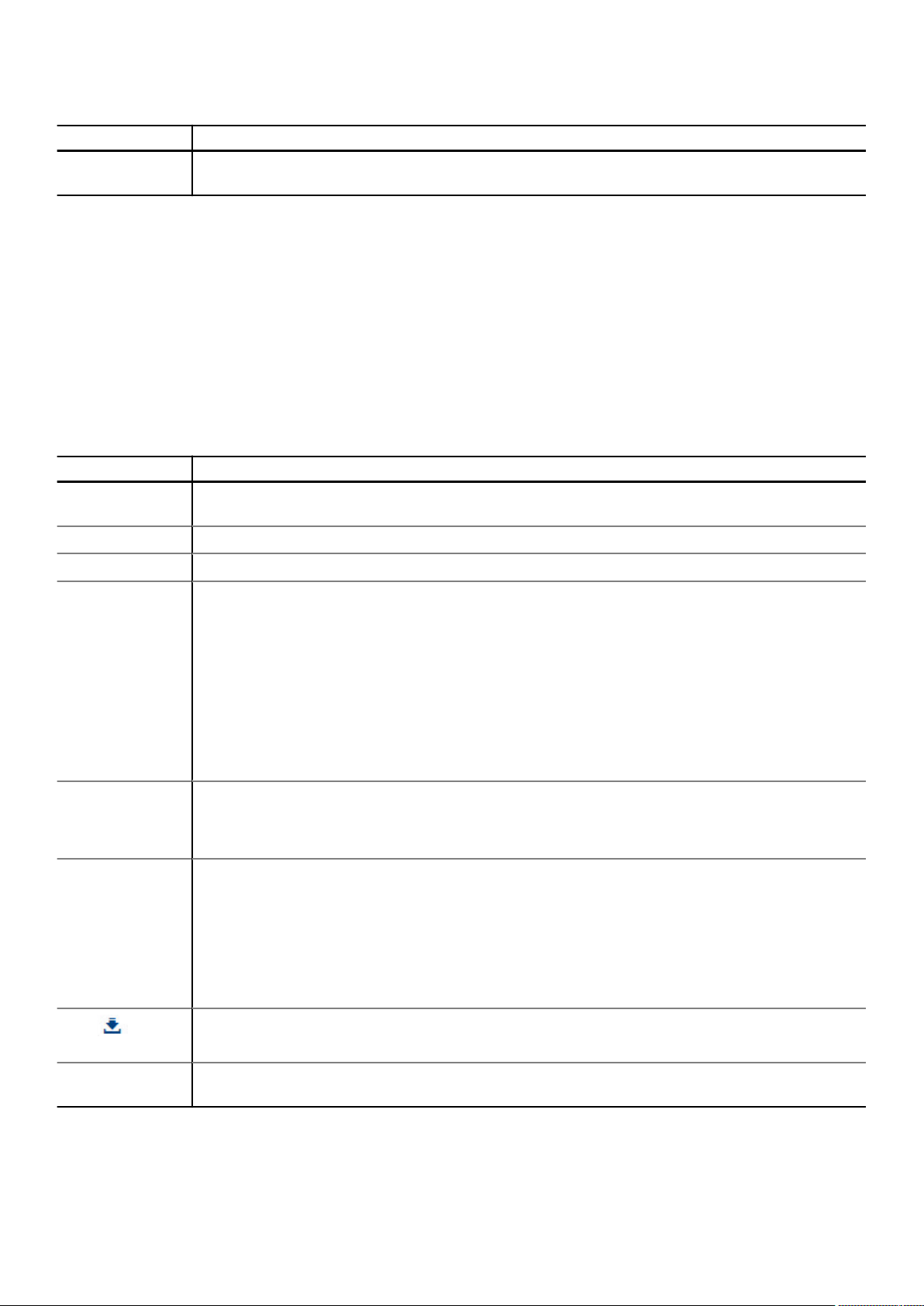
Tabela 4. Dados do painel Resumo dos pontos de recuperação (continuação)
Elemento de UI Descrição
Status do repositório A barra de progresso exibe a porcentagem do espaço total usada no repositório. A quantidade de dados usada e o
tamanho total do repositório aparecem abaixo da barra de progresso.
Para obter mais informações, consulte Como ver o painel Máquinas protegidas na página 353.
Visualizar eventos de uma máquina protegida
Na página Eventos, você pode visualizar os trabalhos que ocorreram ou estão em progresso na máquina protegida selecionada. Os botões
na parte superior da página permitem navegar para listas de trabalhos em cada uma das três categorias de atividades:
● Tarefas. Um trabalho que deve ser realizado pelo Rapid Recovery para que funcione corretamente.
● Alertas.Ama notificação relacionada a uma tarefa ou evento que inclui erros e aviso.
● Registro.Uma combinação de todas as tarefas e alertas de máquinas protegidas.
A tabela a seguir contém descrições de cada elemento da página Eventos.
Tabela 5. Elementos da página Eventos
Elemento de UI Descrição
Pesquisar palavrachave
De Para restringir os resultados, você pode inserir uma data de início da pesquisa. Disponível somente para tarefas.
Para Para restringir os resultados, você pode inserir uma data de término da pesquisa. Disponível somente para tarefas.
Ícones de status Cada ícone representa um status diferente do trabalho. Para alertas e tarefas, clicar em um dos ícones permite
Ícone de serviço Este botão adiciona trabalhos de serviços à lista de trabalhos. Quando você clica nesse ícone, um ícone de serviço
Lista suspensa Tipo
de exportação
Permite pesquisar um item específico dentro de cada categoria. Disponível somente para tarefas.
filtrar a lista por esse status, gerando, essencialmente, um relatório. Quando você clica no ícone uma segunda
vez, o filtro desse status é removido. Você pode filtrar por mais de um status. Os status são:
● Ativo.Um trabalho em progresso.
● Enfileirado. Um trabalho que está aguardando a conclusão de outro trabalho para poder começar.
● Aguardando.Um trabalho que está aguardando sua aprovação ou conclusão, como uma unidade de
propagação. (Para obter mais informações sobre unidades de propagação, consulte Replicação na página
205.)
● Concluído.Um trabalho que foi concluído com êxito.
● Com falha. Um trabalho que teve uma falha e não foi concluído.
menor aparece em cada ícone de status, permitindo filtrar por trabalhos de serviço que possuam esses status (se
houver). Exemplos de trabalhos de serviços são a exclusão de arquivos de índice ou a remoção de uma máquina
da proteção.
A lista suspensa inclui os formatos para os quais você pode exportar o relatório de eventos. Disponível somente
para tarefas. Ela inclui os seguintes formatos:
● PDF
● HTML
● CSV
● XLS
● XLSX
Ícone
(Exportar)
Seleção de página Os relatórios de eventos podem incluir vários trabalhos em múltiplas páginas. Os números e as setas na parte
O página
30
Eventos exibe todos os eventos em uma tabela. A seguinte tabela lista as informações exibidas para cada item.
Trabalhar com o dispositivo DL Core
Converte o relatório de eventos para o formato selecionado. Disponível somente para tarefas.
inferior da página Eventos permitem navegar pelas páginas adicionais do relatório.
